Manuel
© edufix GmbH
dob plus Entraînement de la perception visuelle
Intervention précoce et éducation spéciale
Développement des aptitudes visuelles et visuomotrices de base.
Version étendue pour les apprenants
Contenu
1. Général
Avertissement photosensible
Certaines personnes sont susceptibles de faire des crises d'épilepsie lorsqu'elles sont exposées à certains types de stimulations lumineuses ou d'éclairs. L'exposition à des figures géométriques ou répétitives ou à des contrastes de couleurs risque de déclencher une crise d'épilepsie chez ces personnes. Par ailleurs, les conditions précitées sont susceptibles de déclencher des symptômes d'épilepsie chez des personnes qui ne présentaient aucun problème de ce type auparavant.
i.1. Concept et structure
Les outils intégrés de
- Combiner les exercices en leçons de façon ciblée
- Enregistrer et organiser des exercices préférés comme favoris
- Créer soi-même des exercices à l’aide de l’éditeur intégré
- Echanger des exercices à l’aide de la fonction import/export
En règle générale, les élèves qui travaillent avec
2. Utiliser dob plus
2.1. Conditions
2.1.1. Général
En utilisant différentes options de saisie comme l'écran ou le pavé tactile, la souris ou le clavier, le programme prend en compte les exigences particulières des personnes avec handicap multiple. Dans la plupart des exercices de dob, la saisie se limite à deux commandes: confirmer et suite. Ces commandes sont effectuées avec les les touches ESPACE
et ENTER
. Ces deux saisies peuvent être également effectuées avec le pavé tactile. Au cours des exercices, un maximum d'autonomie est recherché. Dans leur travail avec
Raccourcis clavier et gestes de l‘écran tactile
Dans leur travail avec
2.1.2. dob plus online
Ordinateurs et ordinateurs portables: contrôle par souris, clavier ou pavé tactile. Si vous
connectez un écran tactil, tous les gestes de
Tablette: contrôle par gestes. Claviers bluetooth ne sont pas pris en charge.
2.1.3. dob plus iOS App pour iPads
Contrôle par gestes.
Si vous connectez un clavier bluetooth, tous les raccoucis clavier de
dob sont disponibles.
3. L'écran d'accueil
3.1. Menu principal et Navigation
Après le démarrage du programme, le menu principal apparaîtra. Vous pouvez le faire réapparaître à tout moment en appuyant les touches +
ou avec la
geste
. Le menu principal s'affichera automatiquement à la fin de chaque exercice.
| Choisir la langue | |
| Afficher raccourcis clavier | |
| Paramètres d'évaluationn | |
| Accès aux exercices | |
| Accès rapide aux exercices | |
| Fermer le programme |
Les fonctions suivantes sont généralement disponibles:
| Home Revenir au menu principal |
|
| Start Variante: SPACE |
3.2. Commandes de contrôle
Sur une tablette, le programme est activé par gestes. Sur un ordinateur, les commandes sont effectuées par les raccourcis clavier ou bien, s'il dispose d'un écran tactile, par les raccourcis clavier et par gestes.
Raccourcis clavier et gestes de l‘écran tactile
| Effet | Raccourci clavier | Gestes |
| Démarrer l'exercice | Cliquez sur la miniature | Touchez la miniature |
| Démarrer la tâche Confirmer la tâche |
||
| Tâche | Cliquez sur l'objet | Touchez l'objet |
| Terminer l'exercice | ||
| Liste des raccourcis clavier et gestes |
Les exercices contiennent des commandes permettant d'adapter l'environnement visuel et d'individualiser ainsi les tâches. Ces commandes sont détaillées au chapitre Contrôler avec touches et écran tactile.
Raccourcis clavier et gestes de l‘écran tactile
4. Sélection d'exercice
4.1. Deux accès
Vous avez accès aux exercices individuels de
Un module est un type spécifique d'exercice. Au sein d'un module, différentes compétences peuvent être formés.
Sélection du module description des modules
La perception visuelle exige des compétences différentes. Le choix d'un exercice peut donc avoir lieu sur le choix d'une compétence particulière de la vision.
Sélection de la compétence liste des compétences et sous-compétences
Appuyez sur T (toggle) pour inverser l'ordre de l'accès.
4.2. Choisir un exercice par module
| Sélection du module | |
| Prévisualisation et description | |
| Type d'exercice Complément |
|
| Nom de l'exercice et compétence associé | |
| Démarrer l'exercice ou SPACE |
4.3. Choisir un exercice par compétence
| Sélection de la compétence | |
| Prévisualisation et description | |
| Compétence partielle | |
| Nom de l'exercice et module associé | |
| Démarrer l'exercice ou SPACE |
4.4. Exercices prédéfinis
aperçu de tous les exercices classés par catégorie se trouve sur www.dob.li
4.4.1 Noms d'exercices prédéfinis
Le titre de l'exercice est généralement composé de deux mots, d'un code et éventuellement d'une spécification. Le premier nom décrit le type d'exercice (par ex. Déplacer la vue), le complément (par ex. vertical) précise le type d'exercice. Le code donne des indications sur les caractéristiques optiques.
Catégories d'exercices et compétence primaire
Exemple: éplacer la vue vertical L_col_2, animé
| Tâche | Taille d'objet | Couleurs, contrastes | Nombre | Supplément | ||
| Texte | XXL | taille maximale | pos | Objet sombre sur fond clair | Nr. | * |
| XL | très grand | neg | Objet clair sur fond sombre | |||
| L | grand | col | Objet coloré sur un fond coloré ou à motifs | |||
| M | moyenne | |||||
| S | petit | |||||
| XS | très petit | |||||
| XXS | taille minimale | |||||
| R | équence | |||||
Les suppléments après le code soulignent autres particularités.
| bn | Objet noir sur fond blanc, contraste optimal Deuxième couleur de fond: gris clair (sensibilité à l'éblouissement) |
| animé | Objet animé |
| véhicules (par exemple) | Objets figuratifs d'une certaine catégorie |
4.4.2 Gérer exercices prédéfinis
| Ajouter l'exercice aux favoris |
5. Favoris
5.1. Général
Le bouton Favoris vous conduit à un choix d'exercices des différents modules. Ce choix peut être adapté et complété selon les besoins individuels. La liste peut être filtrée ou par compétence ou par module. Cliquez sur/Touchez une miniature pour démarrer l'exercice.
| Afficher seulement importés / tous les favoris | |
| Page Cliquez sur les points ci-dessous ou balayez vers la gauche ou vers la droite (écran tactile) pour naviguer entre les pages. |
|
| Importer des exercices | |
| Configurer les Favoris |
| Filtrer par module. Exemple: Afficher que les favoris de trace. |
| Cliquez sur Propres pour afficher exclusivement les exercices stockés sous Exercices personnels<(i)> et marqués comme favoris. Gérer exercices personnels |
5.2. Configurer les favoris
Cliquez sur pour modifier la liste.
Modifier l'ordre
Déplacez la miniature vers la position souhaitée.
Pour déplacer la miniature vers une autre page, tirez-la vers le côté de l'écran.
| Supprimer l'exercice | |
| Rétablir les paramètres par défaut Attention: Tous les changements seront perdus! |
|
| Quitter le mode d'édition |
5.3. Enregistrer des exercices comme favoris
Des exercices tant prédéfinis que personnels peuvent être ajoutés aux favoris.
| Ajouter l'exercice aux favoris/Supprimer l'exercice | |
| L'exercice est déjà enregistré comme favori. |
Les exercices personnels sont enrégistrés avec l'icône du module et leur nom.
6. Import
6.1. Général
Le bouton Favoris vous conduit à la gestion des exercices importés.
| Afficher des exercices importés | |
| Importer des exercices | |
| Adapter l'import |
6.2. Importation d'exercices de dob pro
Les exercices de
6.2.1. Importer des exercices dob plus online
| Cliquez sur Importer |
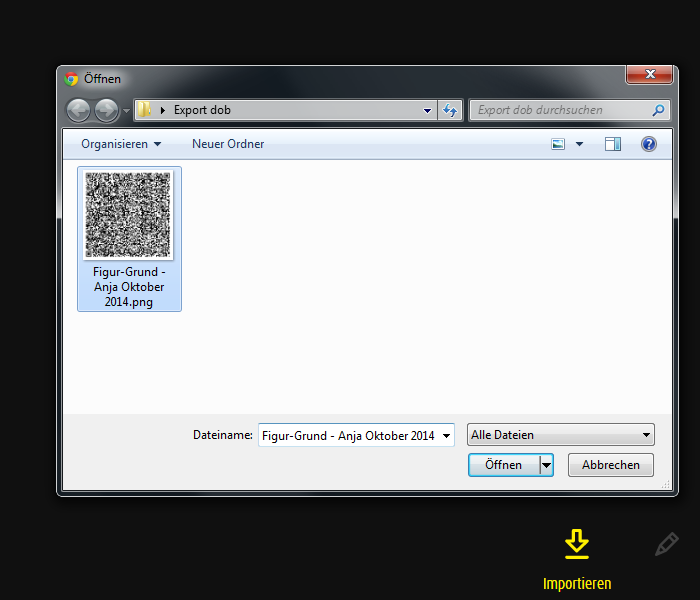
Cliquez sur Sélectionner le fichier
Sélectionnez le code QR er confirmez la sélection
Les exercices seront extraits et affichés dans la zone d'import.
Remarque: DieL'image du Code QR ne peut pas être capturée et importée par la caméra de la tablette actuellement.
6.2.2. Importer des exercices dob plus iOS App pour iPads
| Cliquez sur Importer pour acceder au scanner de code. |
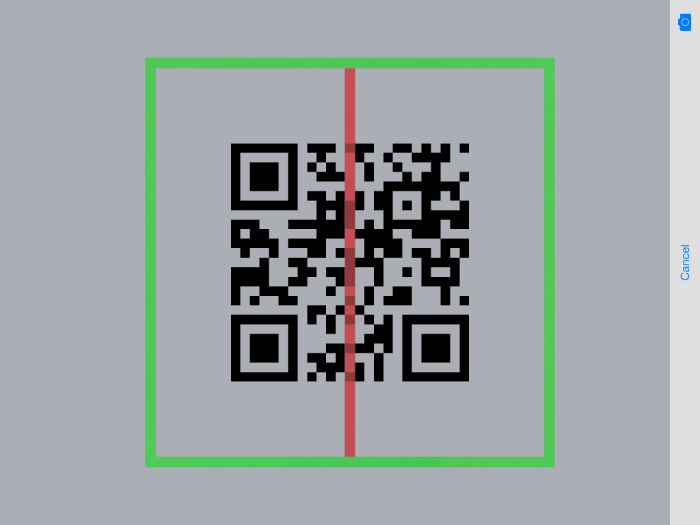
Déplacez le cadre vert sur l'image du code.
Il sera automatiquement scanné et les éxercices seront importés
9. Module
9.1. spot  – Identifier un objet 1
– Identifier un objet 1
9.1.1. Tâche
Un objet apparaît: Repère, trouve, reconnais.
Variante: L'objet est en mouvement.
9.1.2. Déroulement de l'exercice
- Si nécessaire, une prévisualisation d'objet recherché s'affiche.
- Cliquez sur le bouton de démarrage. Variante: SPACE.
- Un objet apparaît.
Repère, trouve, reconnais.
Appuyez sur SHIFT+H pour afficher la prévisualisation de la tâche. - Variante:L'objetestenmouvement.
- Cliquez sur l‘objet.
Variante:SPACE
Au sein des exercices, animation, taille d'objet, contraste, vitesse de déplacement, type de mouvement, couleur de fond et motif peuvent être modifiés à l'aide de raccourcis clavier.
Raccourcis clavier tous les modules
individuation modules spot
Créer des exercices personnels
éditeur tous les modules
éditeur module spot
9.1.3. Exercices
| Type d'exercice | Complément |
| Fixation | aléatoire périphérique droite/gauche périphérique haut/bas |
| Champs visuel | droite gauche haut bas |
| Déplacer la vue | horizontal vertical diagonale |
| Poursuite | horizontal vertical diagonale cercle carré triangle |
| Mouvement au centre | |
| Contraste | |
| Fréquences | reconnaître différencier |
| Couleur | reconnaître différencier |
| Visage | reconnaître interpréter |
| Figue-fond | |
| Optotypes | Lea-Symboles Anneau de Landolt E de Snellen |
| Forme | reconnaitre balayage reconnaître |
| Montre | |
| Caractère | lettres nombres |
Exemple:
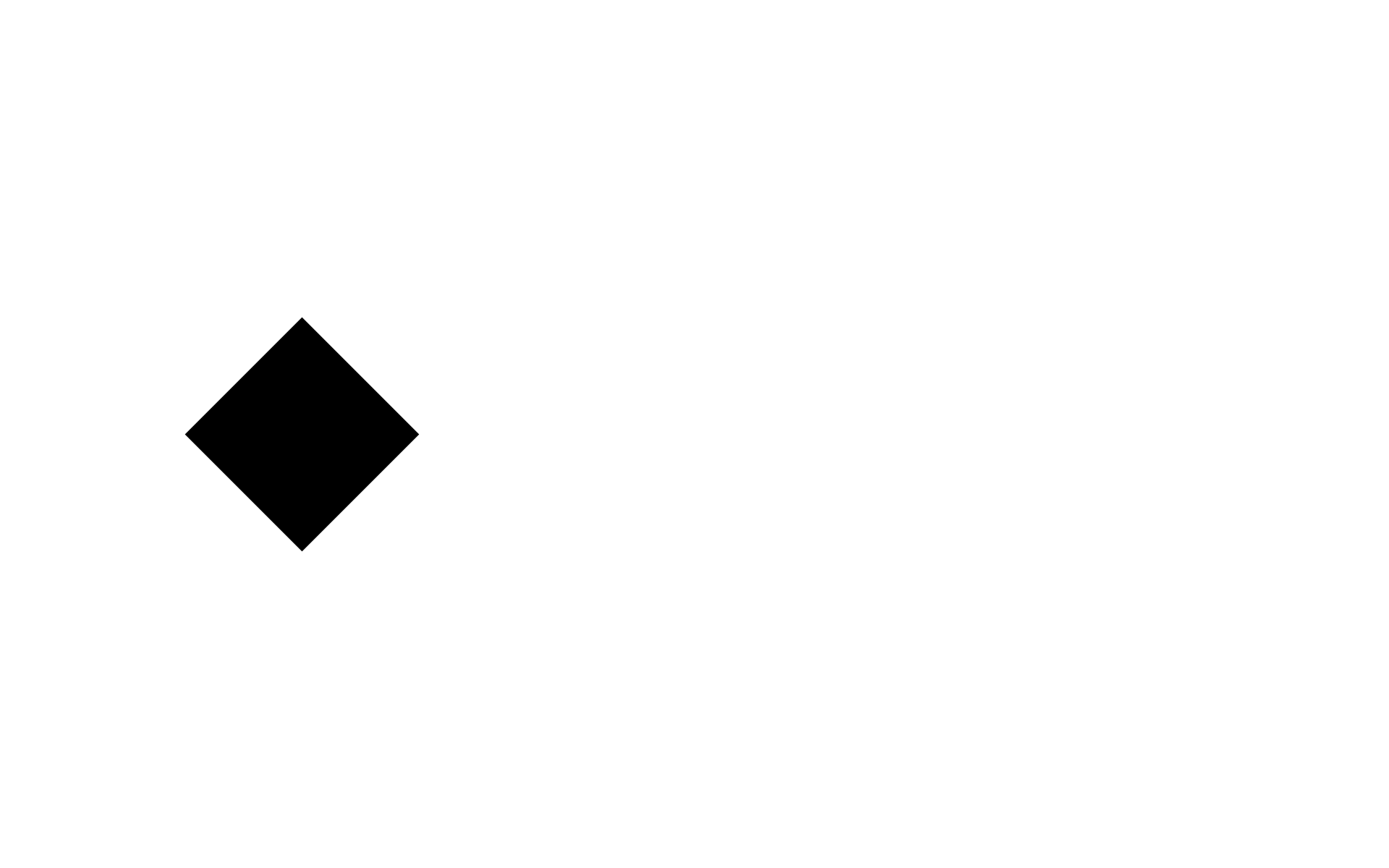
Déplacer la vue horizontal | M_pos_1, sw
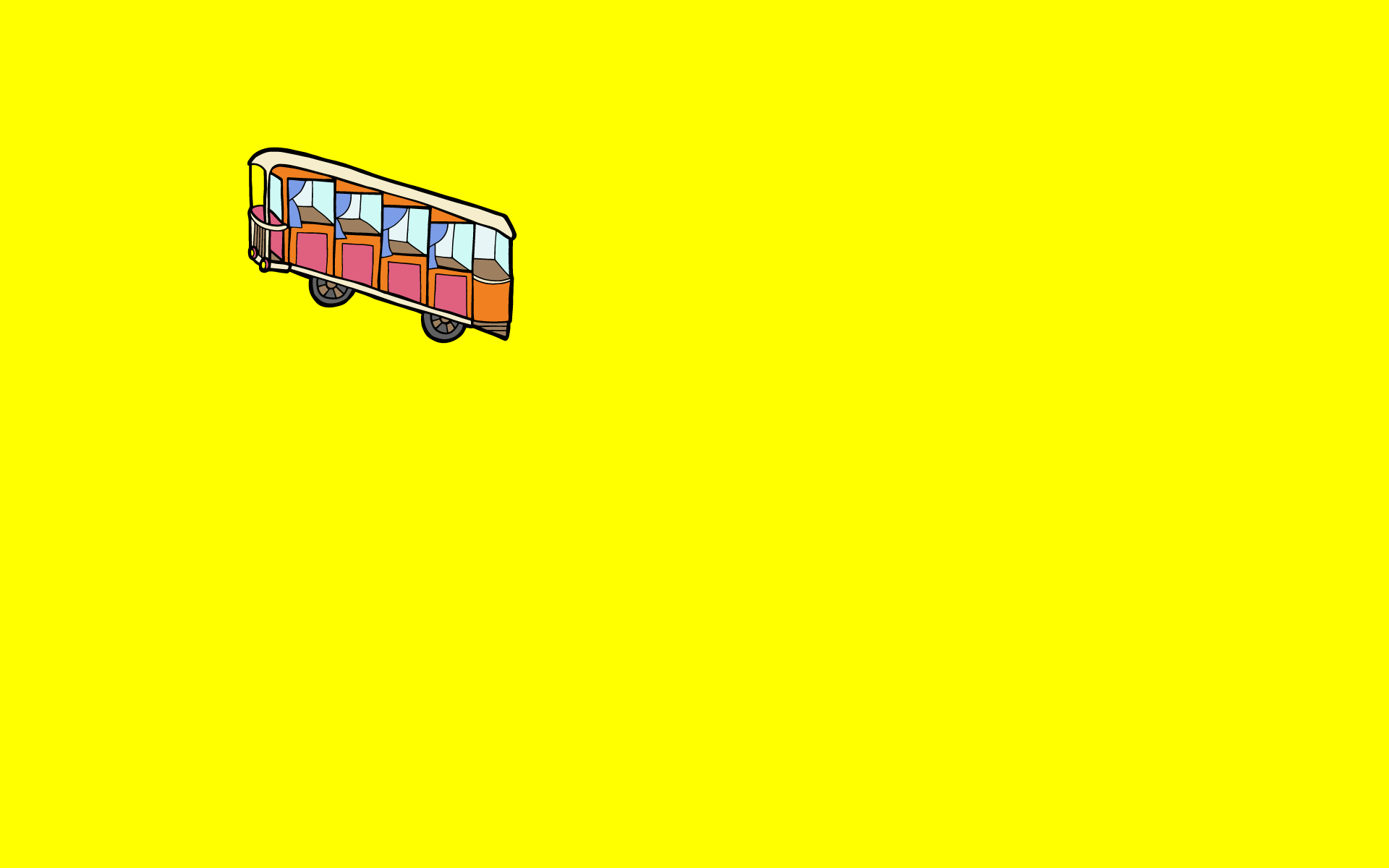
Poursuite diagonale | L_col_3, Bergbahnen
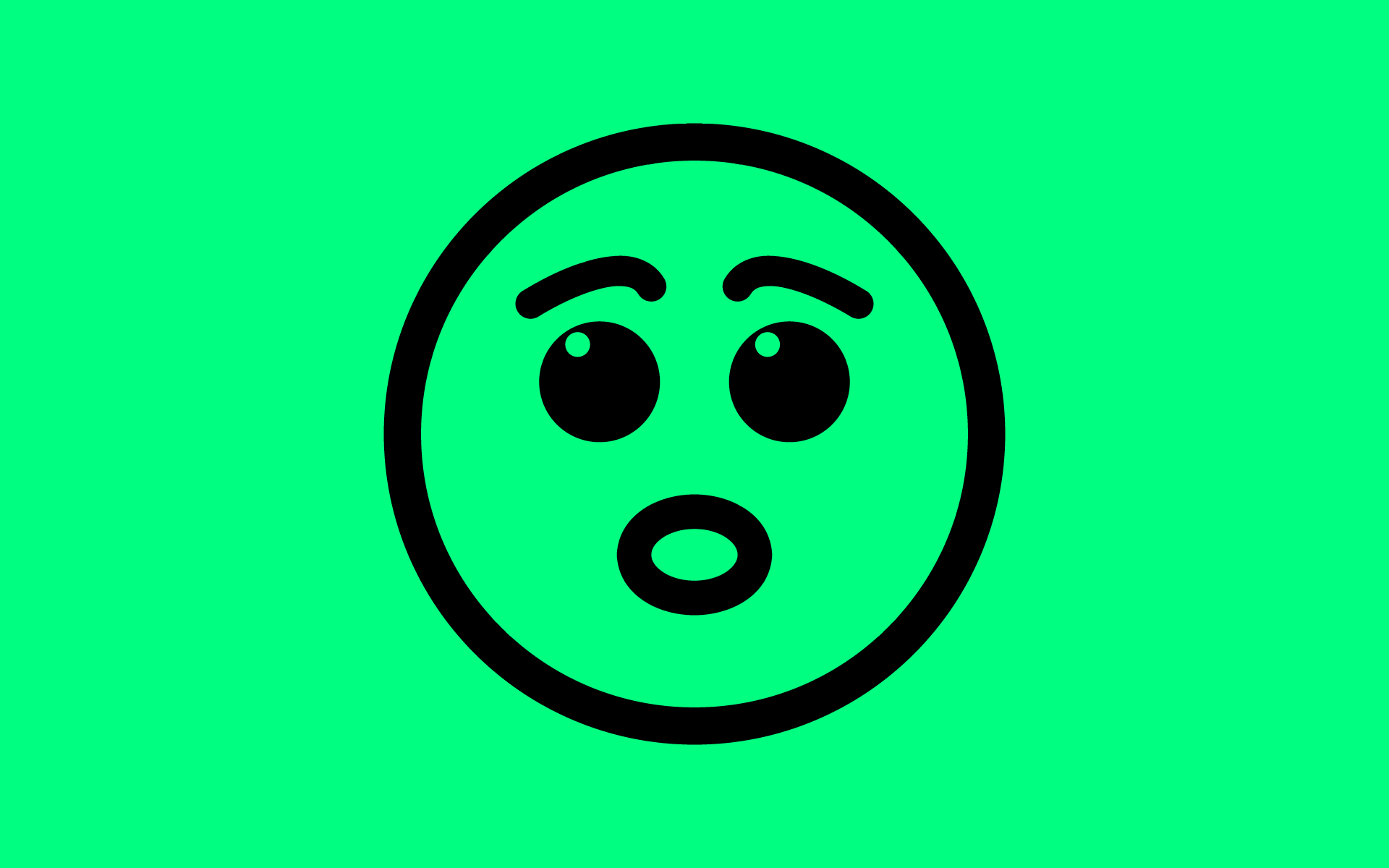
Visage interpréter | XL_pos_1
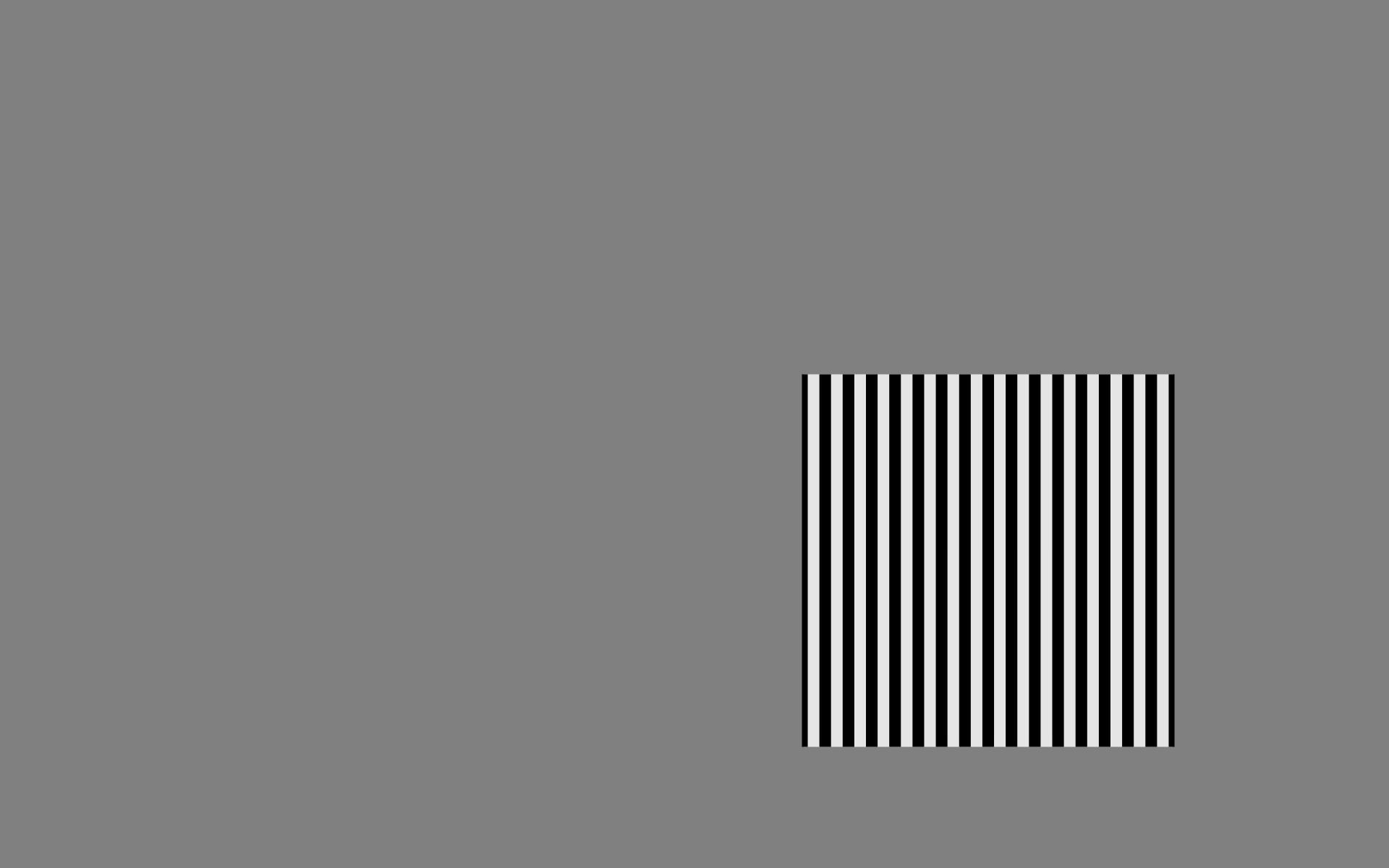
Fréquences reconnaître | L_pos_1, Gitter
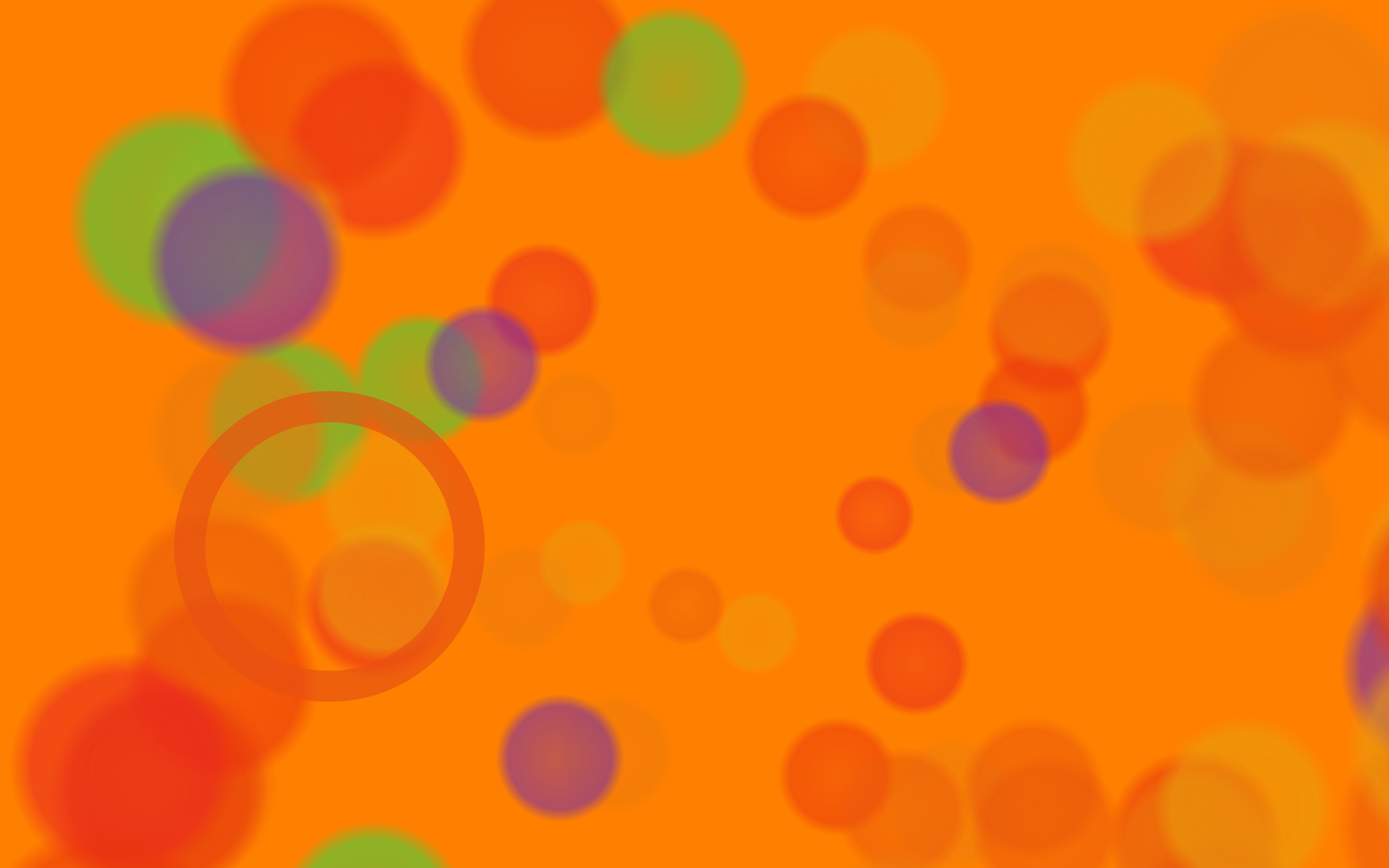
Figue-fond | L_col_2
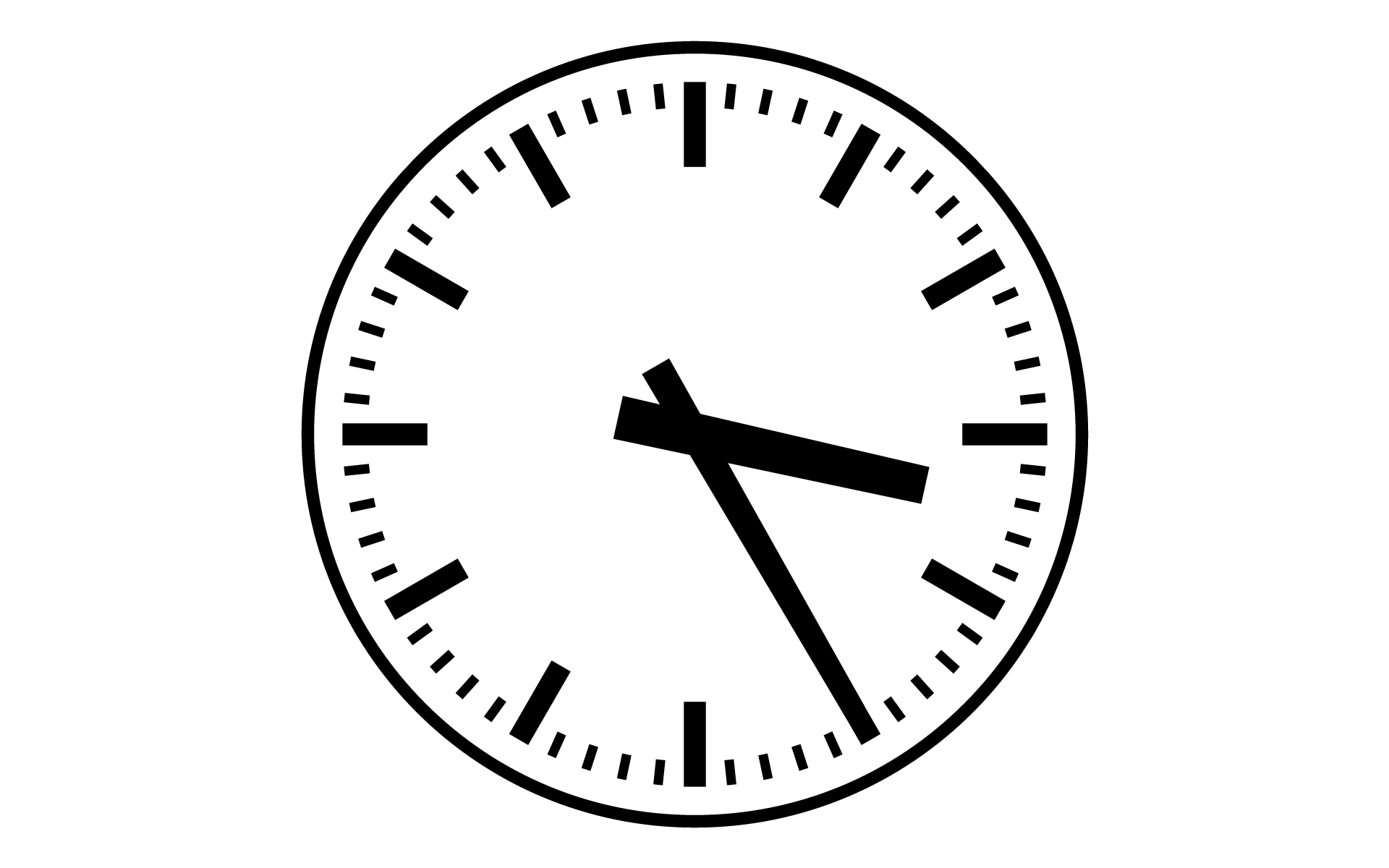
Montre | XL_pos_4
Aperçu de tous les exercices classés par type d'exercice sur www.dob.li
9.2. spotPlus  – Différencier un objet de l'autre
– Différencier un objet de l'autre
9.2.1. Tâche
Regarde un objet. Compare et classe selon un critère Dénomme-le.
9.2.2. Déroulement de l'exercice
- Uneprévisualisationdespropriétésd'objetrecherchés'affiche.
- Cliquez sur le bouton de démarrage. Variante: SPACE.
- L'objetapparaîtavecdesObjetsquisedistinguent
Appuyez sur SHIFT+H pour afficher la prévisualisation de la tâche. - Cliquez sur les objets recherchés.
S'il n'y a que deux objets, on peut valider avec SPACE.
Au sein des exercices, animation, taille d'objet, contraste, vitesse de déplacement, type de mouvement, couleur de fond et motif peuvent être modifiés à l'aide de raccourcis clavier.
Raccourcis clavier tous les modules
individuation modules spotPlus
Créer des exercices personnels
éditeur tous les modules
éditeur module spotPlus
9.2.3. Propriétés
| Forme | |
| Combinaison de couleurs | |
| Opacité | |
| Taille |
On peut rechercher tant par des propriétés individuelles que par combinaisons de propriétés.
| Une propriété: | ||
| Exemple Tâche: Cherche tous les objets bleus. La forme, l'opacité et la taille ne sont pas importantes. |
||
| Combinaison de propriétés: | ||
| Exemple Tâche: Cherche tous les triangles rouges. L'opacité et la taille ne sont pas importantes. |
||
9.2.4. Disposition
Il y a cinq possibilités pour arranger les objets sur l'écran:
| Code | Art | Complément |
| a | Ligne | horizontal, vertical ou incliné et diagonale |
| b | Cercle | |
| c | Grille | disposés dans un réseau, par ex. 5x4 objets |
| d | Aléatoire | distance minimale entre les objets, repartis sur tout l'écran |
| e | Amoncellement | distance minimale, les objets se rapprochent |
Une référence à la disposition se trouve dans le code du titre.
Exemple: chercher et trouver: Forme S_neg_c_1
Recherché dans cet exercice: Petites formes claires sur fond sombre, diposés dans un réseau.
9.2.5. Exercices
| Type d'exercice | Complément |
| Fixation excentrée | droite gauche haut bas aléatoire cercle |
| Champs visuel | droite gauche haut bas haut droite haut gauche bas droite bas gauche aléatoire |
| Contraste | |
| Fréquences | reconnaître différencier comparer |
| Couleur | reconnaître différencier |
| Visage | reconnaître interpréter |
| Crowding | zone cadre contour Optotypes |
| Séparer | zone cadre contour |
| Forme | différencier |
| Figue-fond | |
| Optotypes | Lea-Symboles Anneau de Landolt E de Snellen |
| Caractère | lettres nombres |
| Position spatiale | |
| Étranger | |
| Modèle | reconnaître |
| chercher et trouver | Forme Couleur Taille Forme et Couleur |
| Où est-il …? |
Exemple:
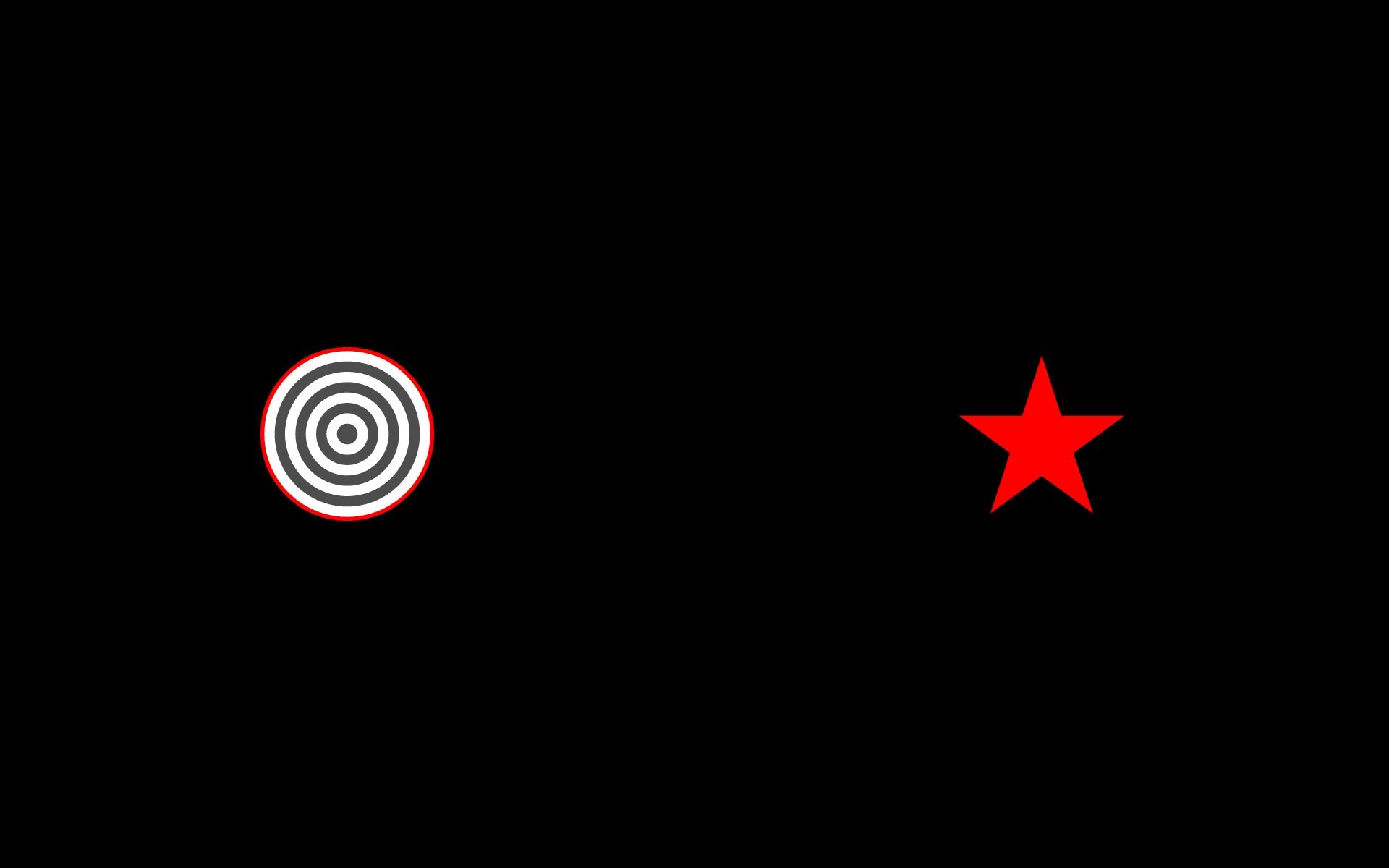
Fixation excentrée droite | M_neg_a_2
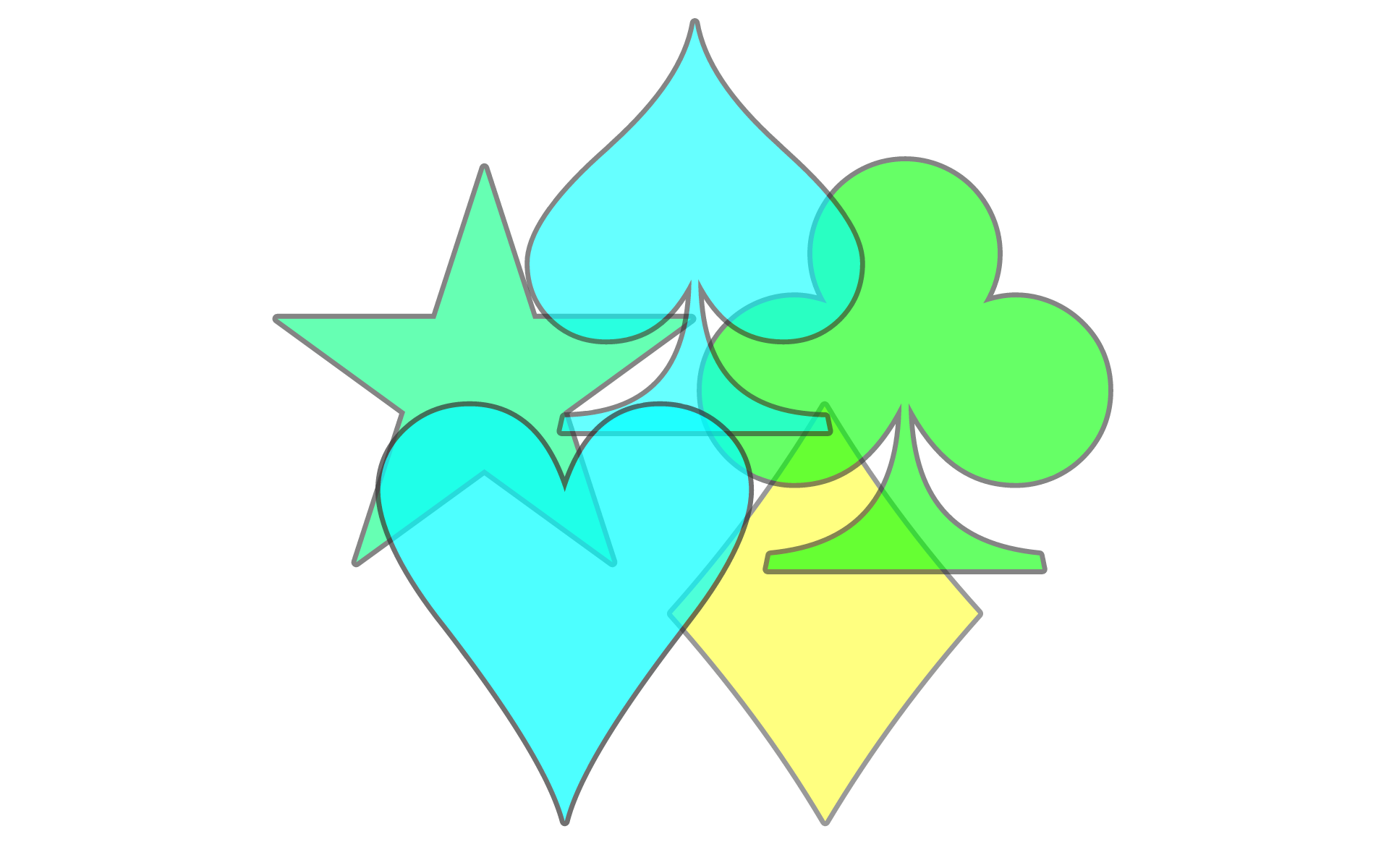
Séparer | XL_col_b_1
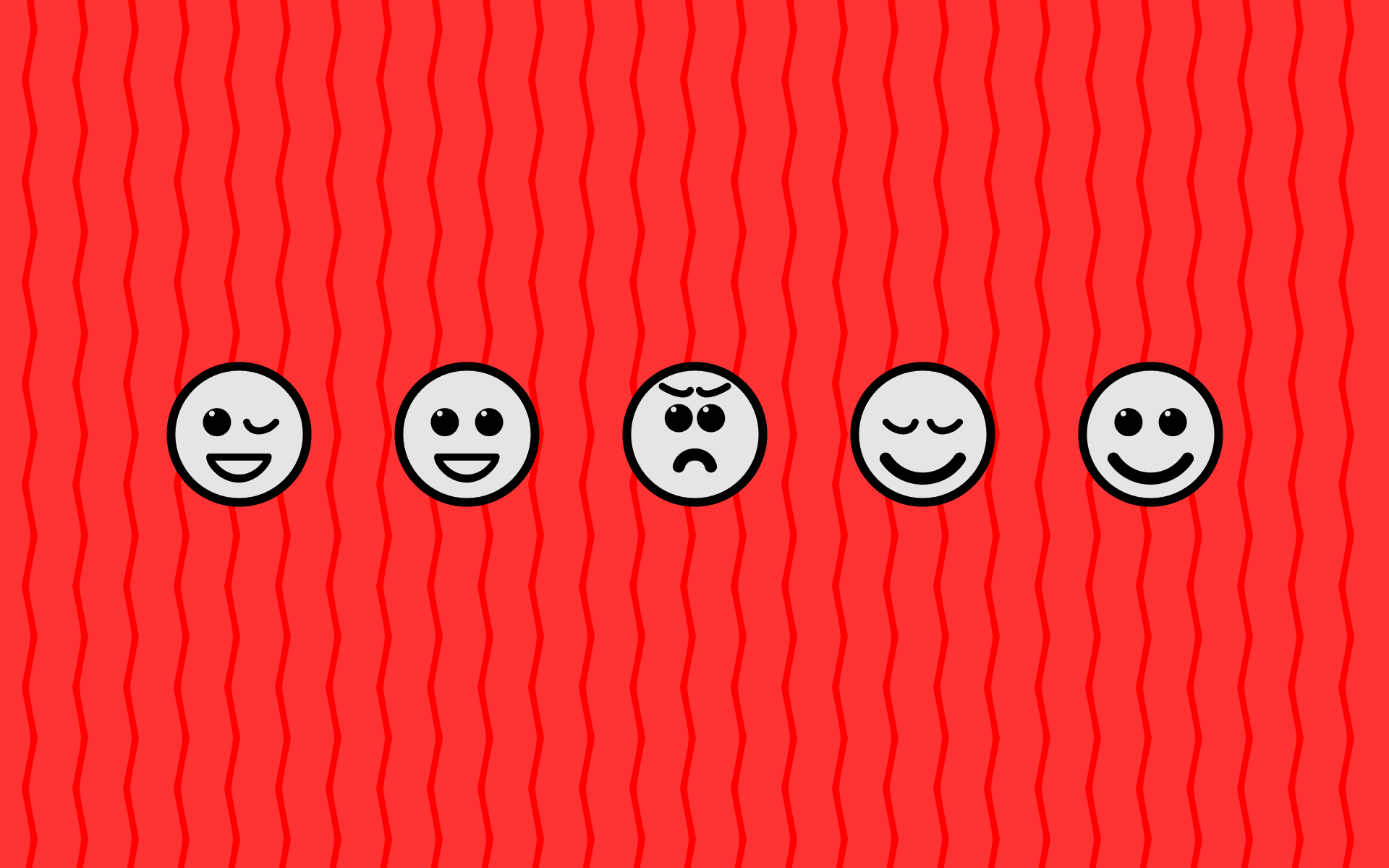
Étranger | M_col_a_1, émoticones
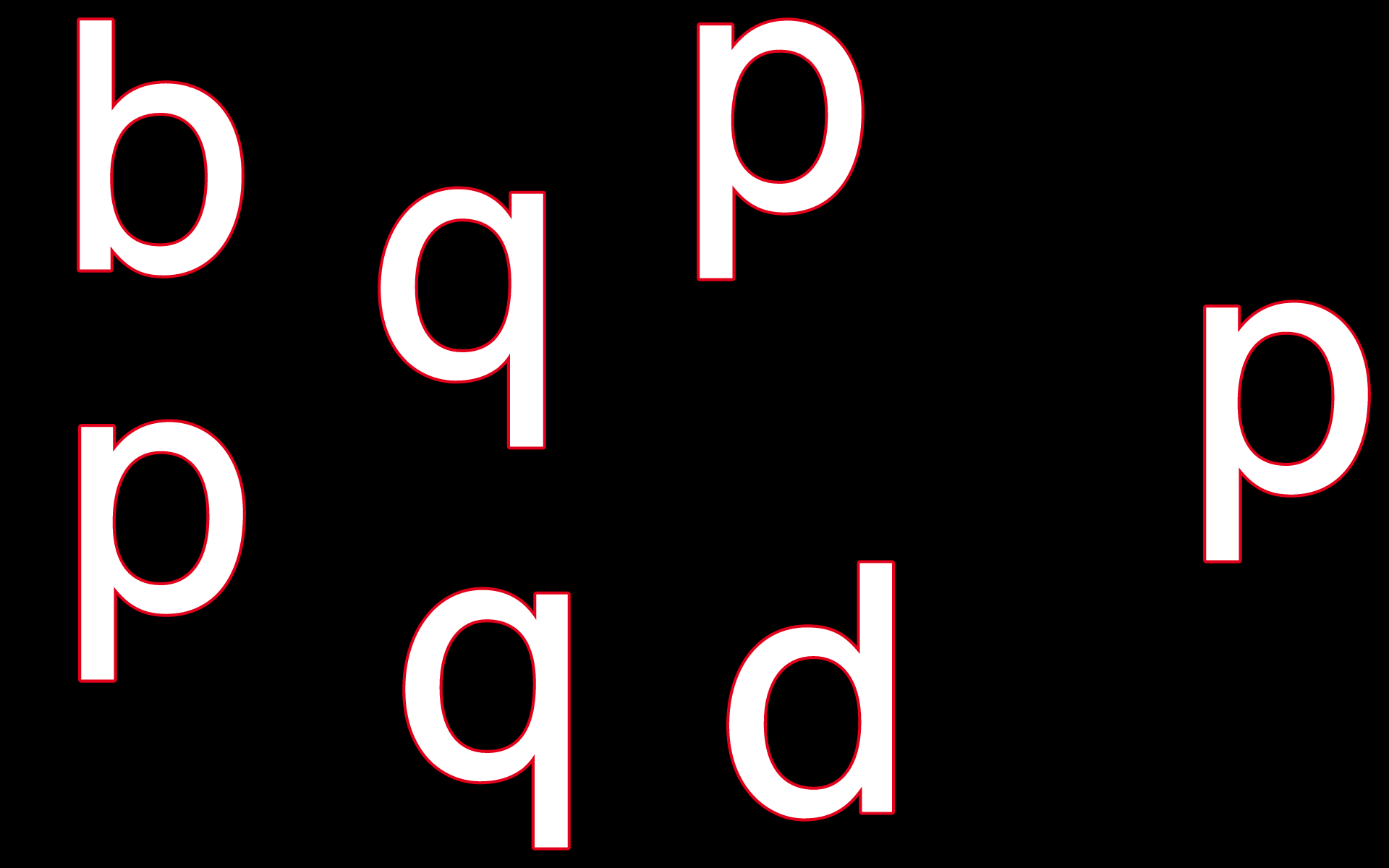
Caractère lettres | L_neg_d_1
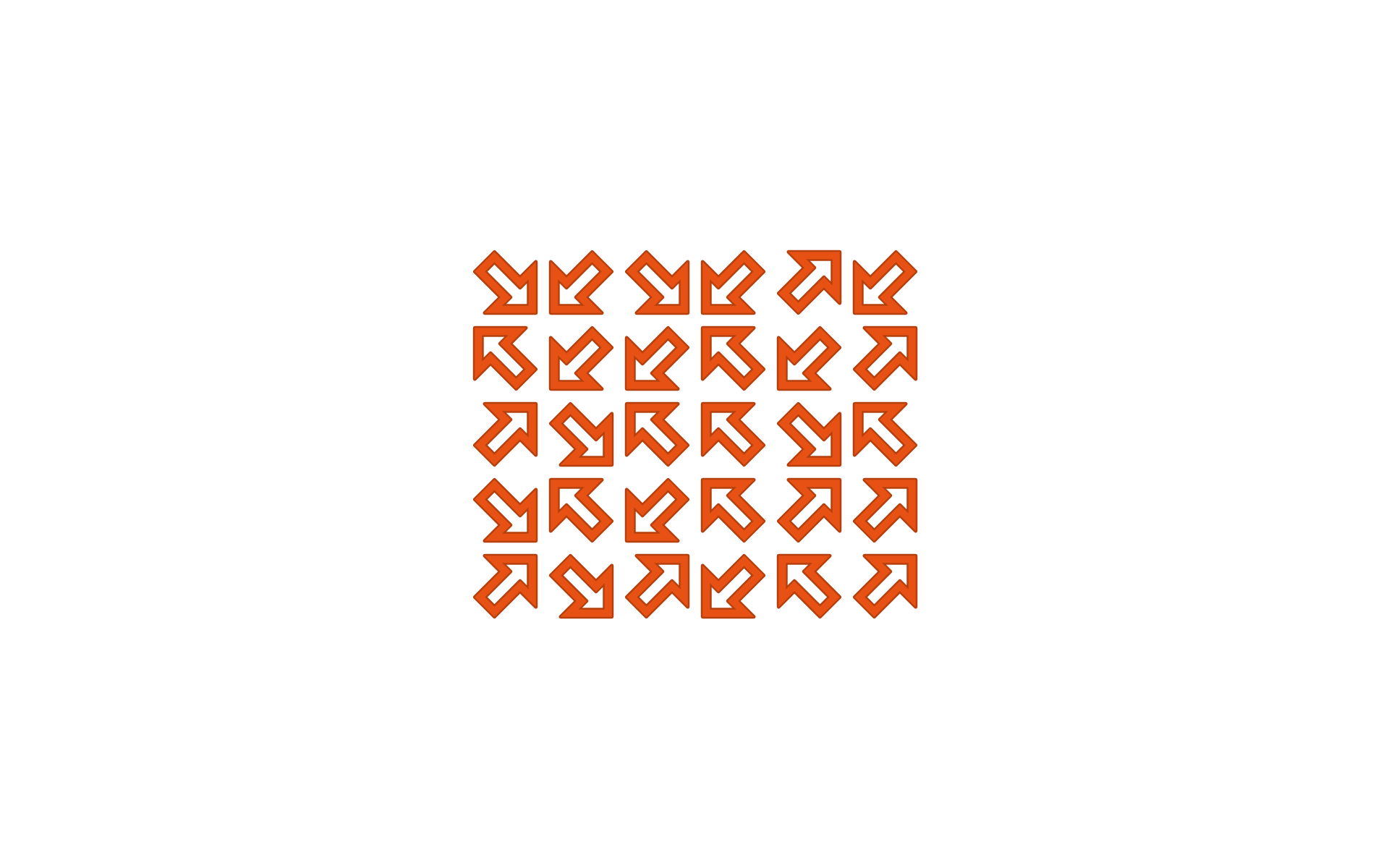
Crowding cadre | S_pos_c_2
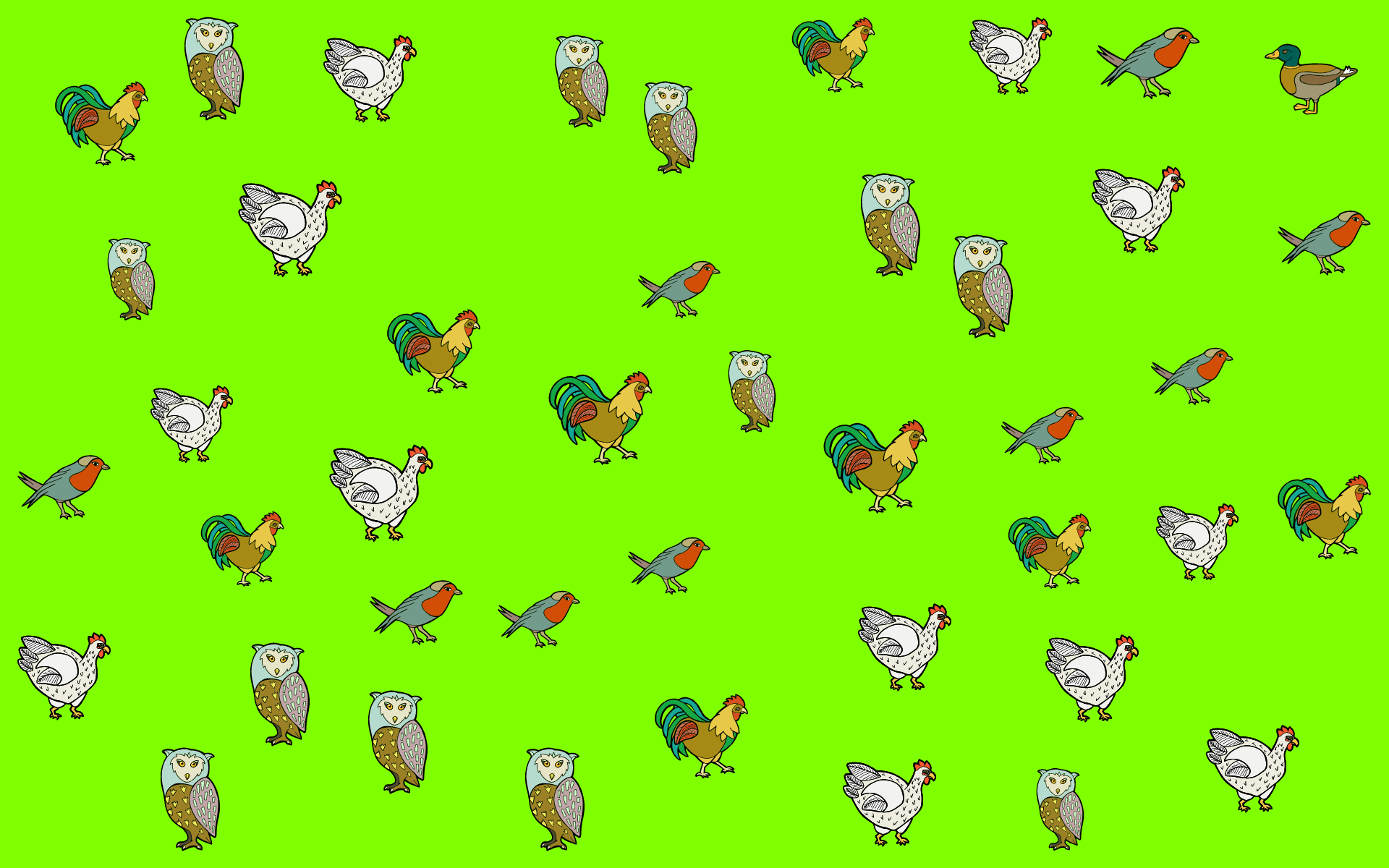
Où est-il …? | S_col_d_1, oiseaux
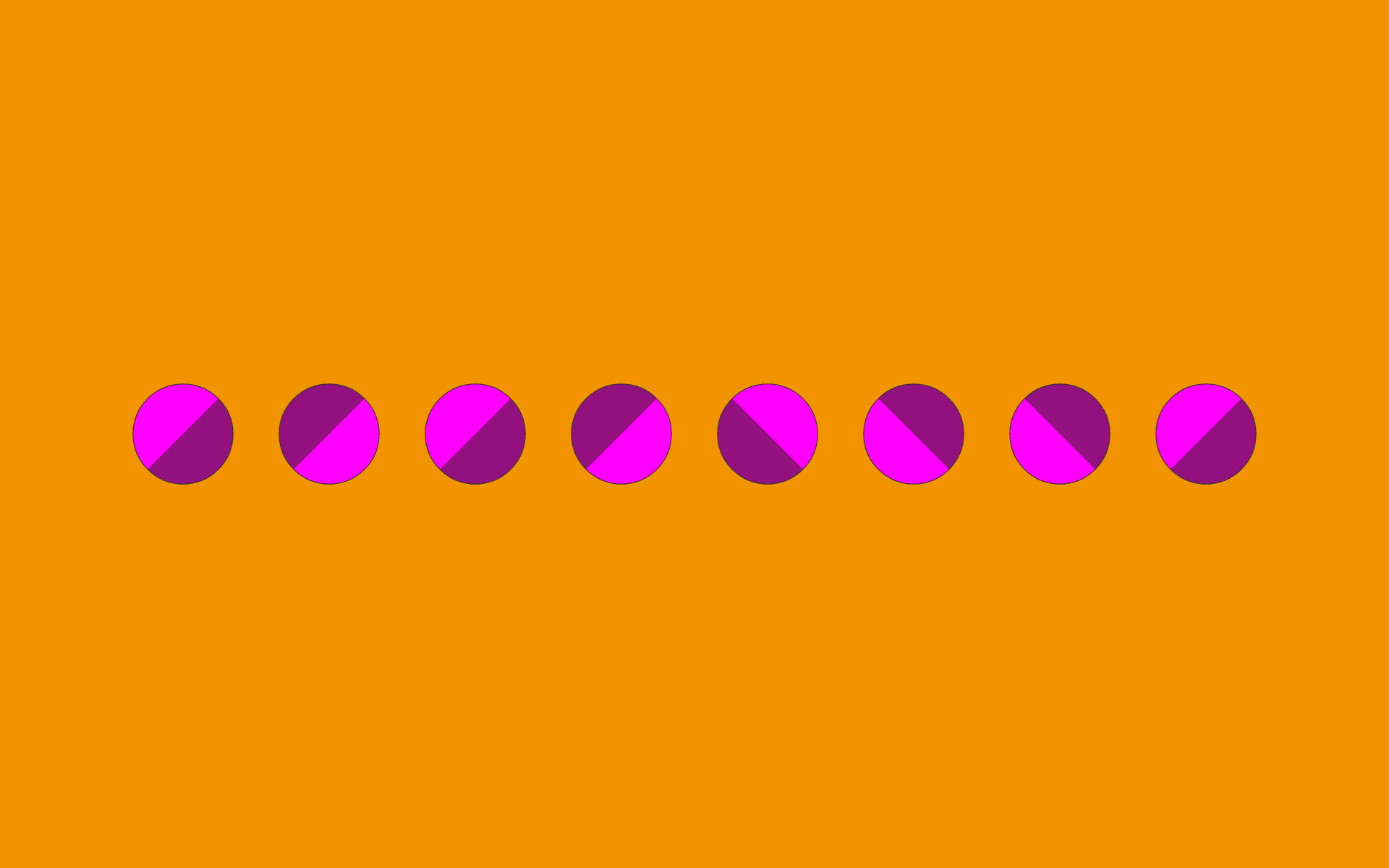
Ligne: Position spatiale | M_col_a_1
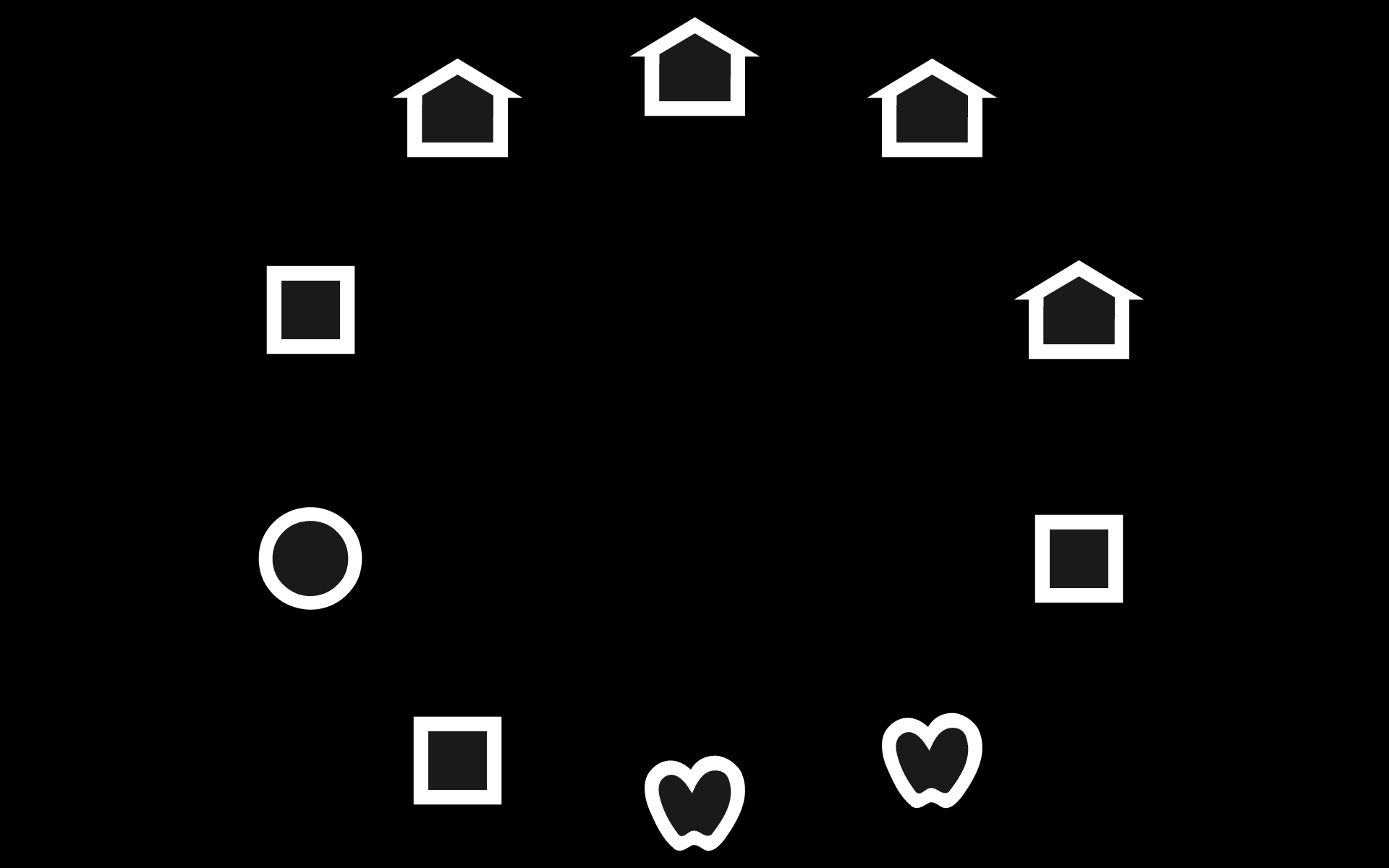
Cercle: Optotypes: Lea-Symboles | M_neg_b_1
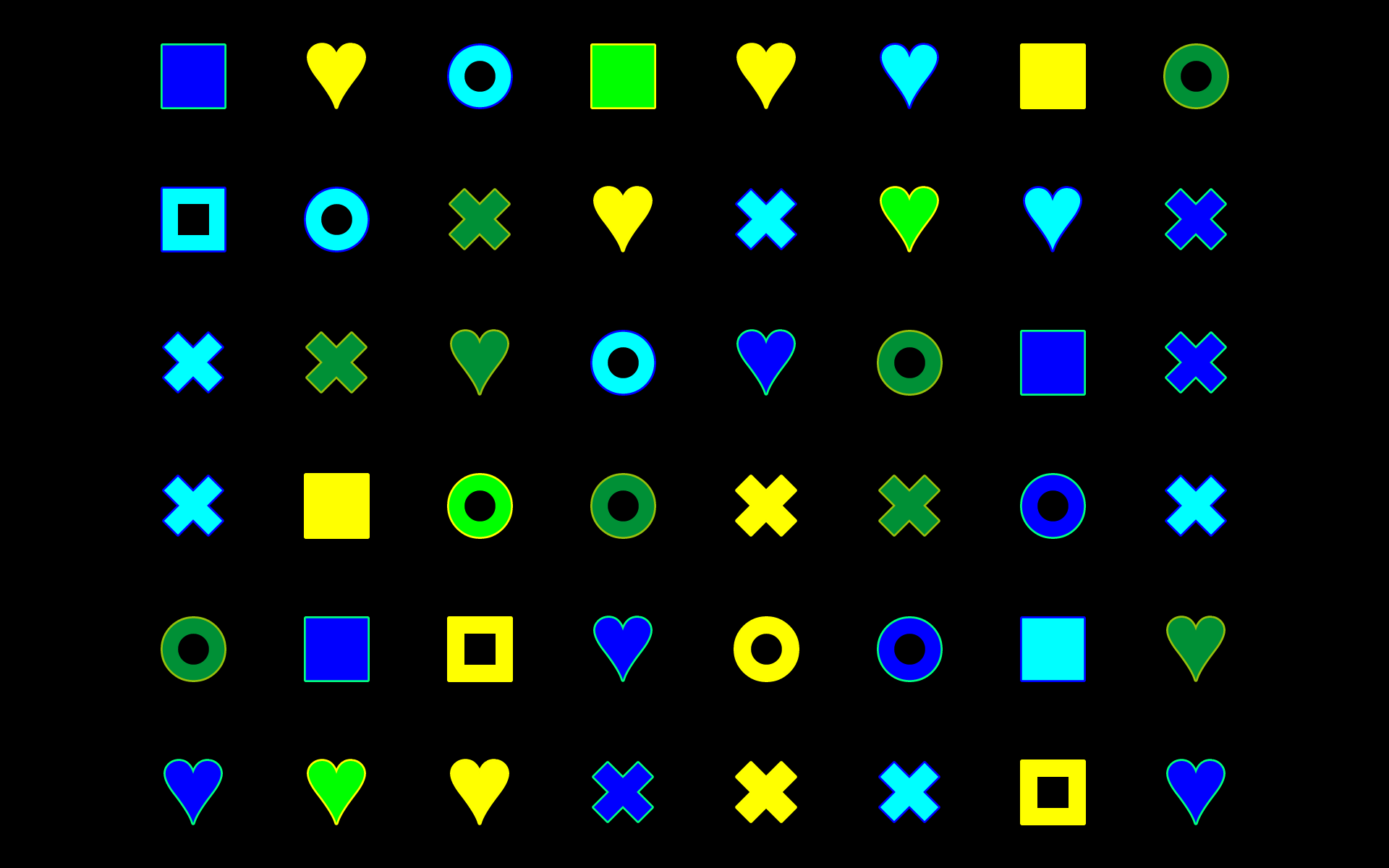
Grille: chercher et trouver Couleur | S_neg_c_1
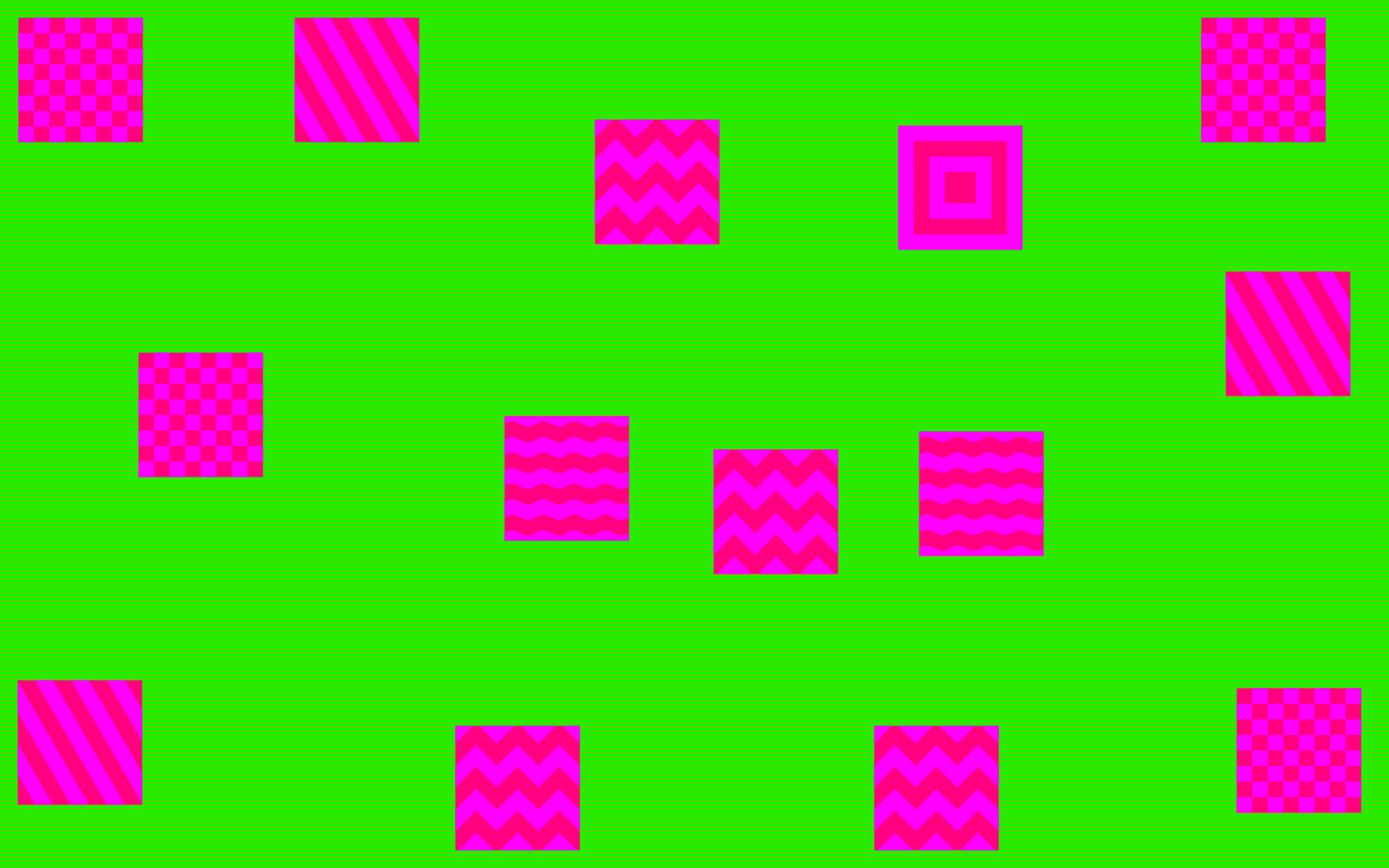
Aléatoire: Fréquences différencier | M_col_d_1
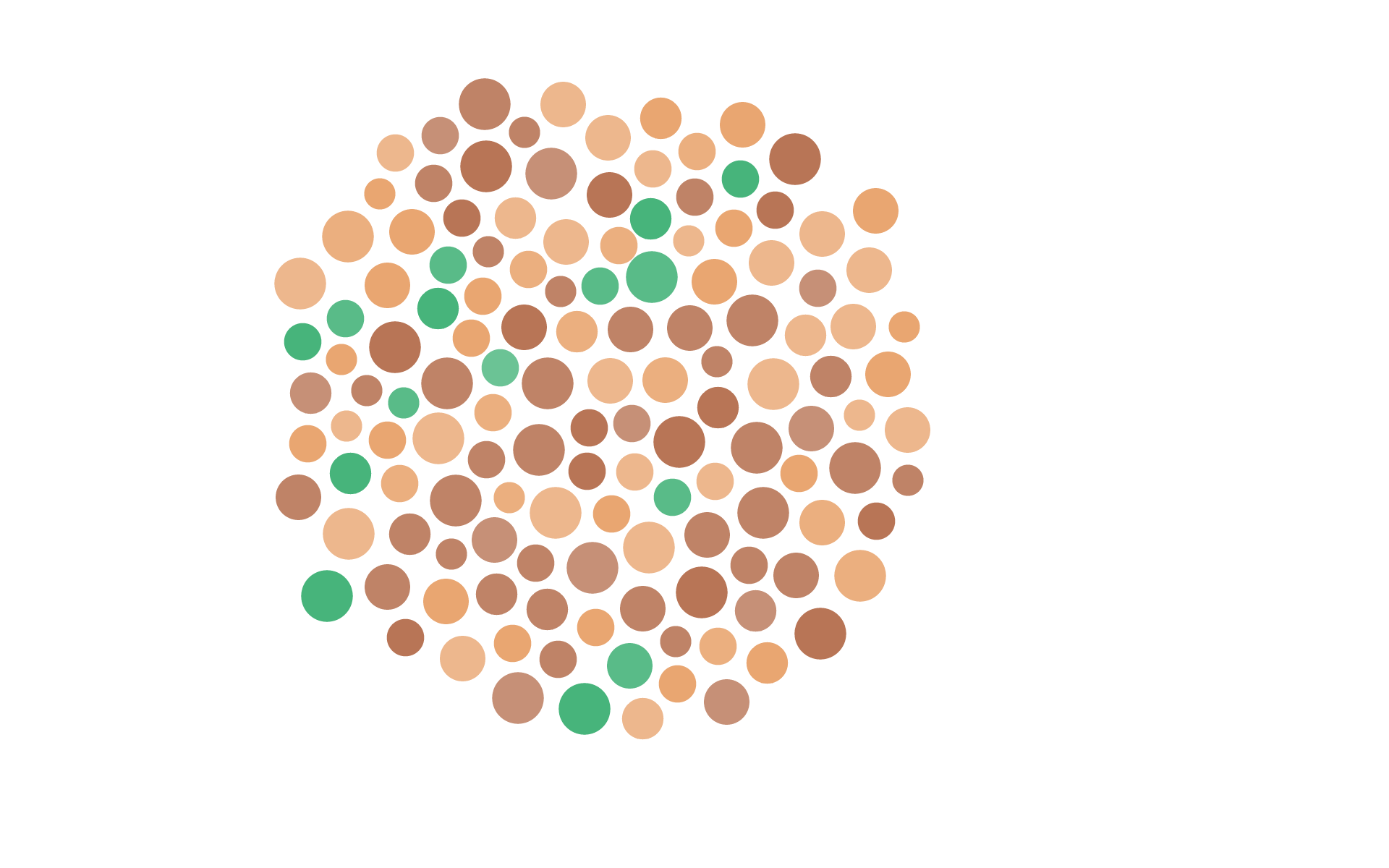
Amoncellement: Couleur différencier | XS_pos_e_2
Aperçu de tous les exercices classés par type d'exercice sur www.dob.li
9.3. zoom  – Identifier un objet 2
– Identifier un objet 2
9.3.1. Tâche
Observe le changement de taille selon tes possibilités visuelles de reconnaissance.
Variante: changement d'opacité.
Arrête le changement en appuyant S.
9.3.2. Déroulement de l'exercice
- Si nécessaire, une prévisualisation d'objet recherché s'affiche.
- Cliquez sur le bouton de démarrage. Variante: SPACE.
- Apparaît un objet trop petit ou trop grand. La taille varie jusqu'à reconnaître.
- Variante: L'opacité varie jusqu'à reconnaître/jusque il ne peut plus être reconnu.
- Cliquez sur l‘objet. Variante: SPACE
Arrêtez le changement en appuyant S.
Au sein des exercices, animation, taille d'objet, contraste, vitesse de déplacement, type de mouvement, couleur de fond et motif peuvent être modifiés à l'aide de raccourcis clavier.
Raccourcis clavier tous les modules
individuation modules zoom
Créer des exercices personnels
éditeur tous les modules
éditeur module zoom
9.3.3. Propriétés
La taille de l'objet et/ou l'opacité va augmenter < ou diminuer > de façon continue ou par pas.
Une référence au type de modification se trouve dans le code du titre.
Exemple: Forme reconnaître XS_col_<_2, fruits
Chercher: Fruits sur un fond coloré. La taille d'objet augmente.
9.3.4. Exercices
| Type d'exercice | Complément |
| Mouvement au centre | |
| Contraste | |
| Fréquences | reconnaître différencier |
| Visage | reconnaître interpréter |
| Optotypes | Lea-Symboles Anneau de Landolt E de Snellen |
| Forme | balayage reconnaître découvrir |
| Caractère | lettres nombres |
Exemple:

Forme reconnaître | XS_col_<_3, fruits
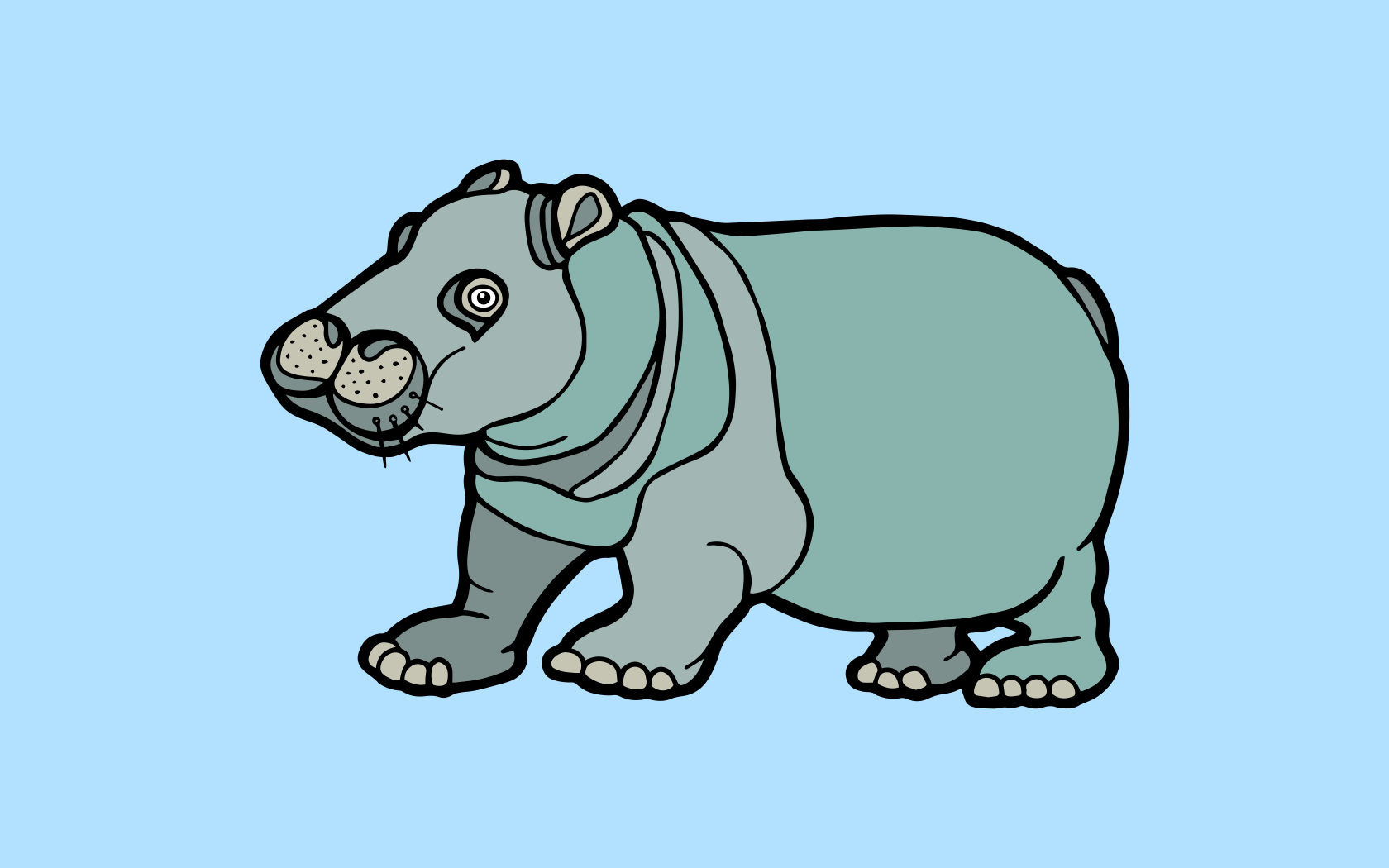
Forme balayage | XXL_col_>2, animaux
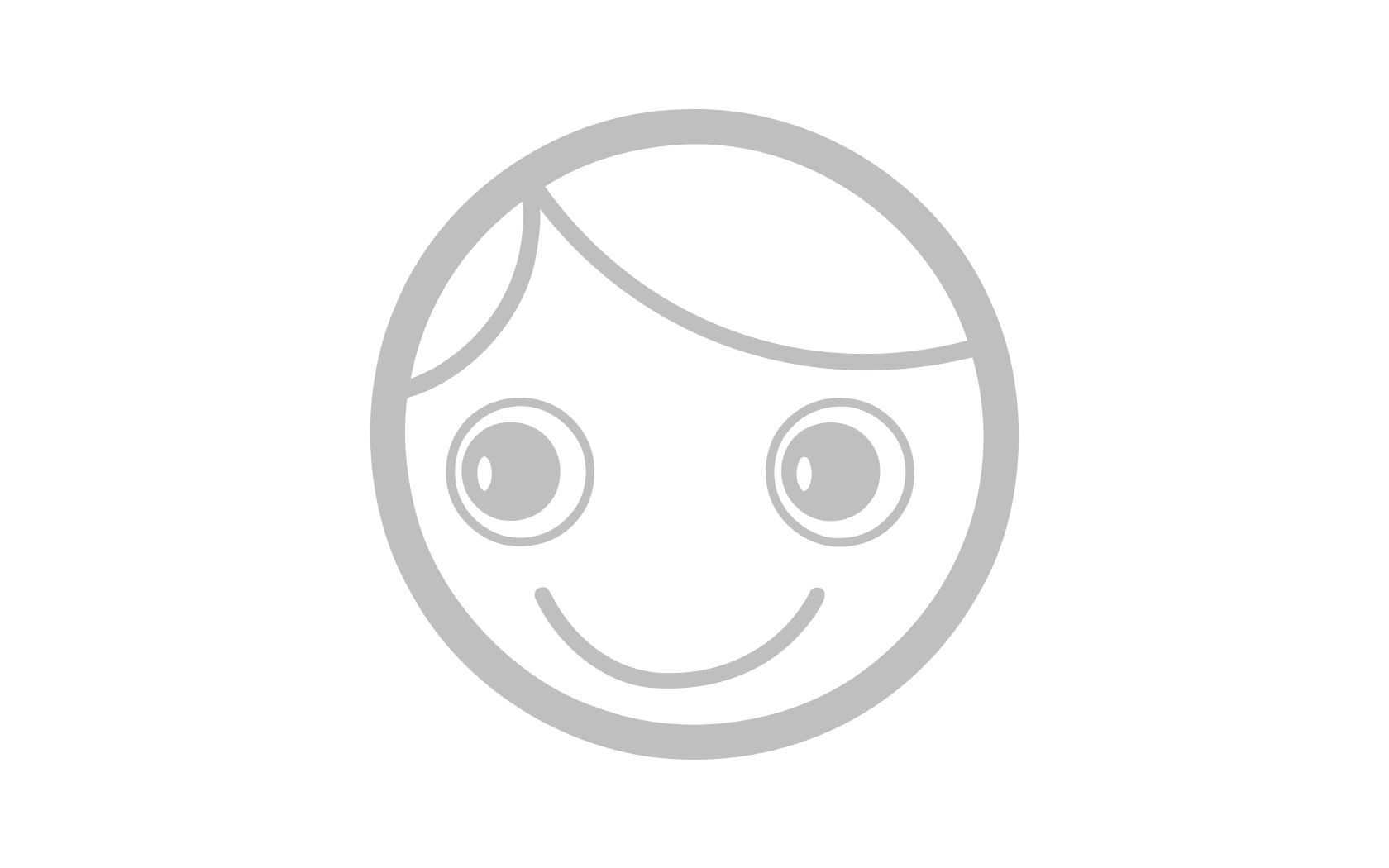
Contraste | XL_pos_<_1, Hiding Heidi
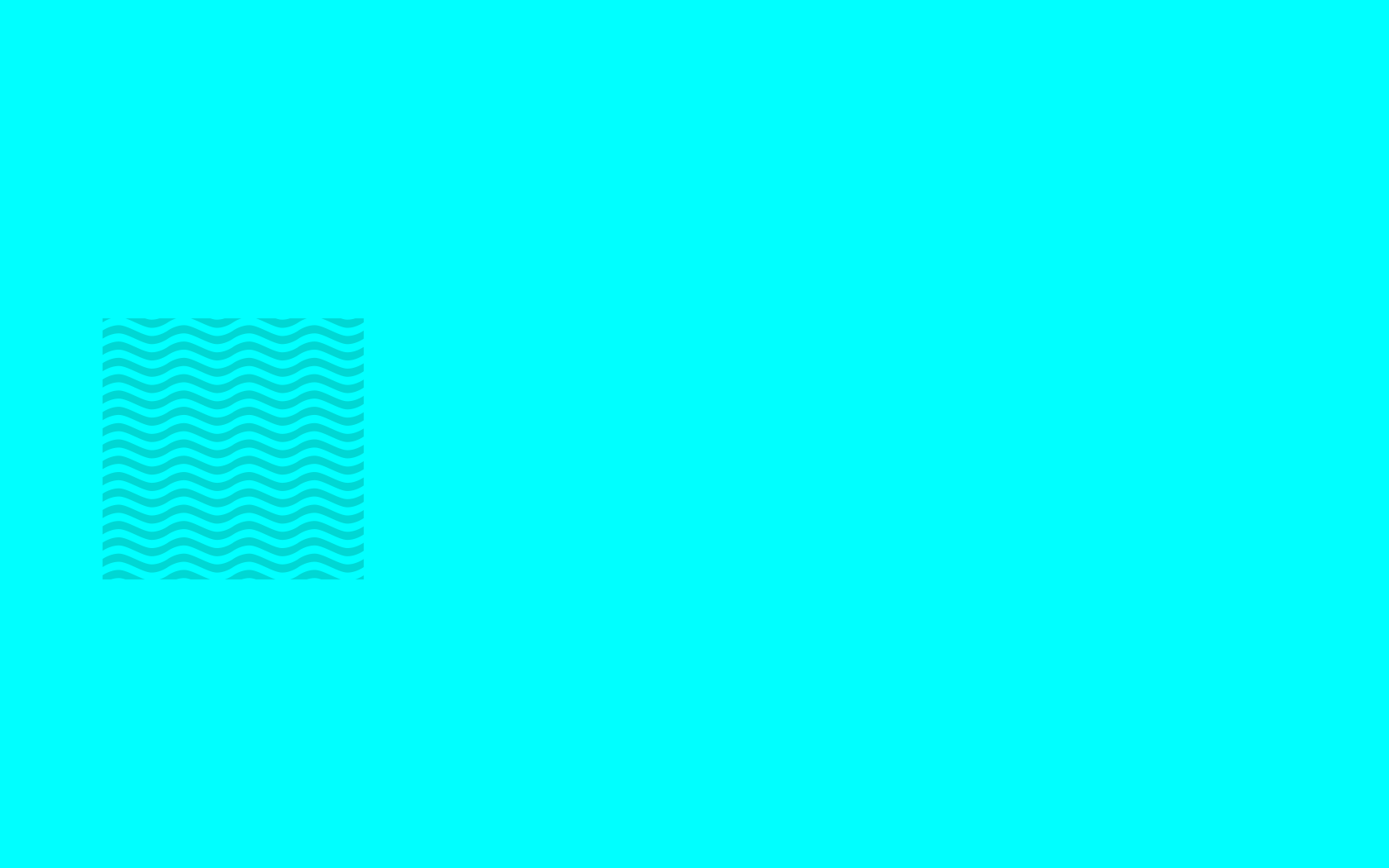
Fréquences différencier | M_col_<_1
Optotypes E de Snellen | XS_neg_<_3
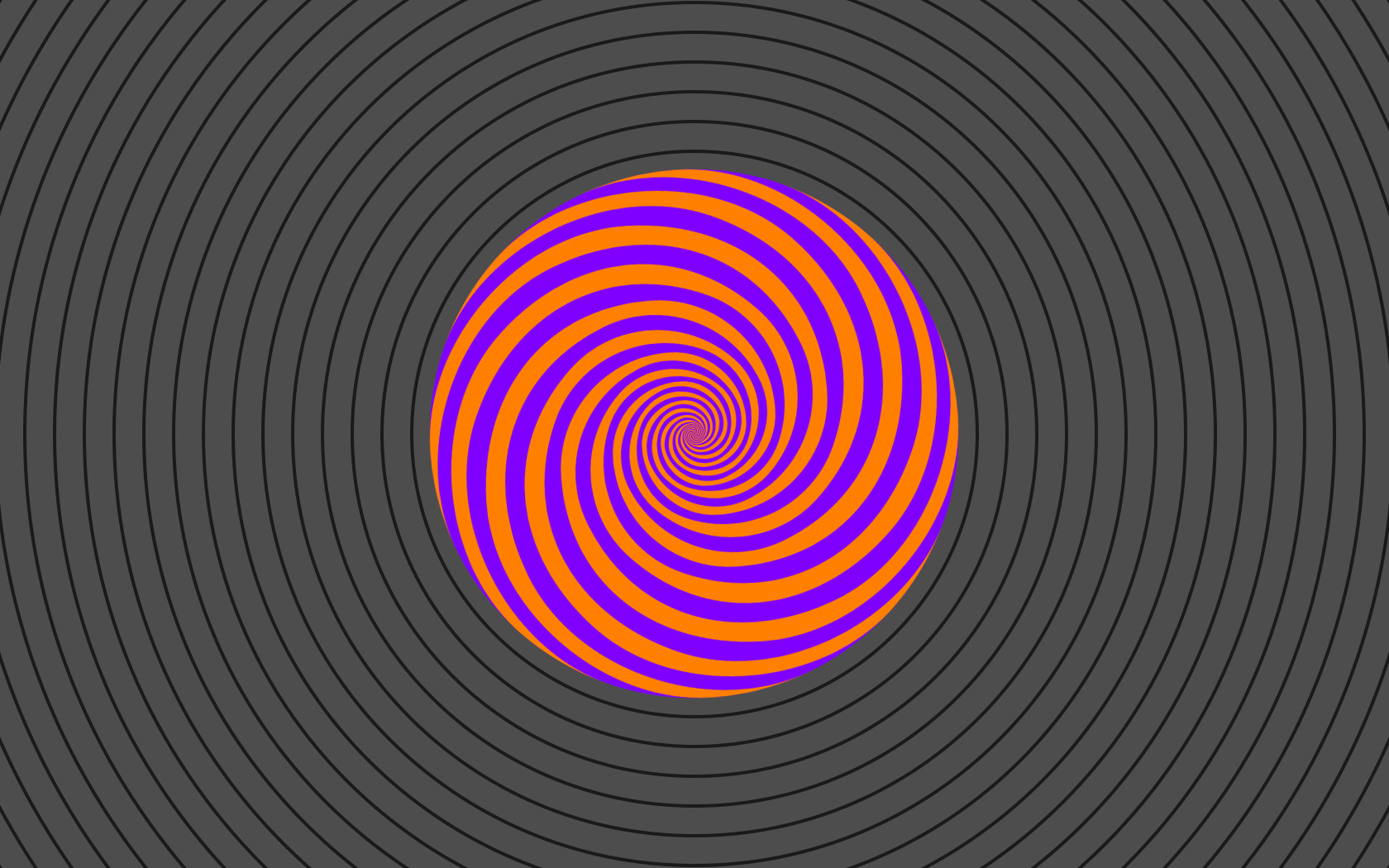
Mouvement au centre | S_col_<_1
Aperçu de tous les exercices classés par type d'exercice sur www.dob.li
9.4. track  – Suivre la ligne
– Suivre la ligne
9.4.1. Tâche
Bouge un objet avec la souris, ou les touches, ou le doigt sur la ligne.
9.4.2. Déroulement de l'exercice
- Un objet et une ligne s'affiche.
- L'objet qui doit être déplacé, clignote.
- Déplace-le avec la souris, ou les touches, ou le doigt (écran tactile) le long de la ligne.
- Variantes:
- Une cible est placée à la fin de la ligne.
- Plusieures cibles sont placées le long de la ligne.
- Déplacez-le avec la souris, ou les touches, ou le doigt (écran tactile) le long de la ligne vers l'objet cible/les objets cible.
- Vous recevez un feedback dans les catégories sans but. Il vous montre le nombre d'erreurs (facultatif).
- A la fin de l'exercice le nombre d'erreurs est affiché (facultatif).
Au sein des exercices, type, épaisseur et contraste de ligne, animation de l'objet cible, couleur de fond et motif peuvent être modifiés à l'aide de raccourcis clavier.
Raccourcis clavier tous les modules
individuation modules track
Créer des exercices personnels
éditeur tous les modules
éditeur module track
9.4.3. Exercices
| Type d'exercice | Complément |
| Rester sur la file avec but | lignes droite coin courbe spirale escalier forme géométrique forme libre |
| Rester sur la file sans but | lignes droite coin courbe spirale escalier forme géométrique forme libre loop |
| Tenir l'équilibre avec but | lignes droite coin courbe spirale escalier forme géométrique forme libre |
| Tenir l'équilibre sans but | lignes droite coin courbe spirale escalier forme géométrique forme libre loop |
| Ramasser des buts Piste |
lignes droite coin courbe spirale escalier forme géométrique forme libre |
| Ramasser des buts Ligne |
lignes droite coin courbe spirale escalier forme géométrique forme libre |
Exemple:
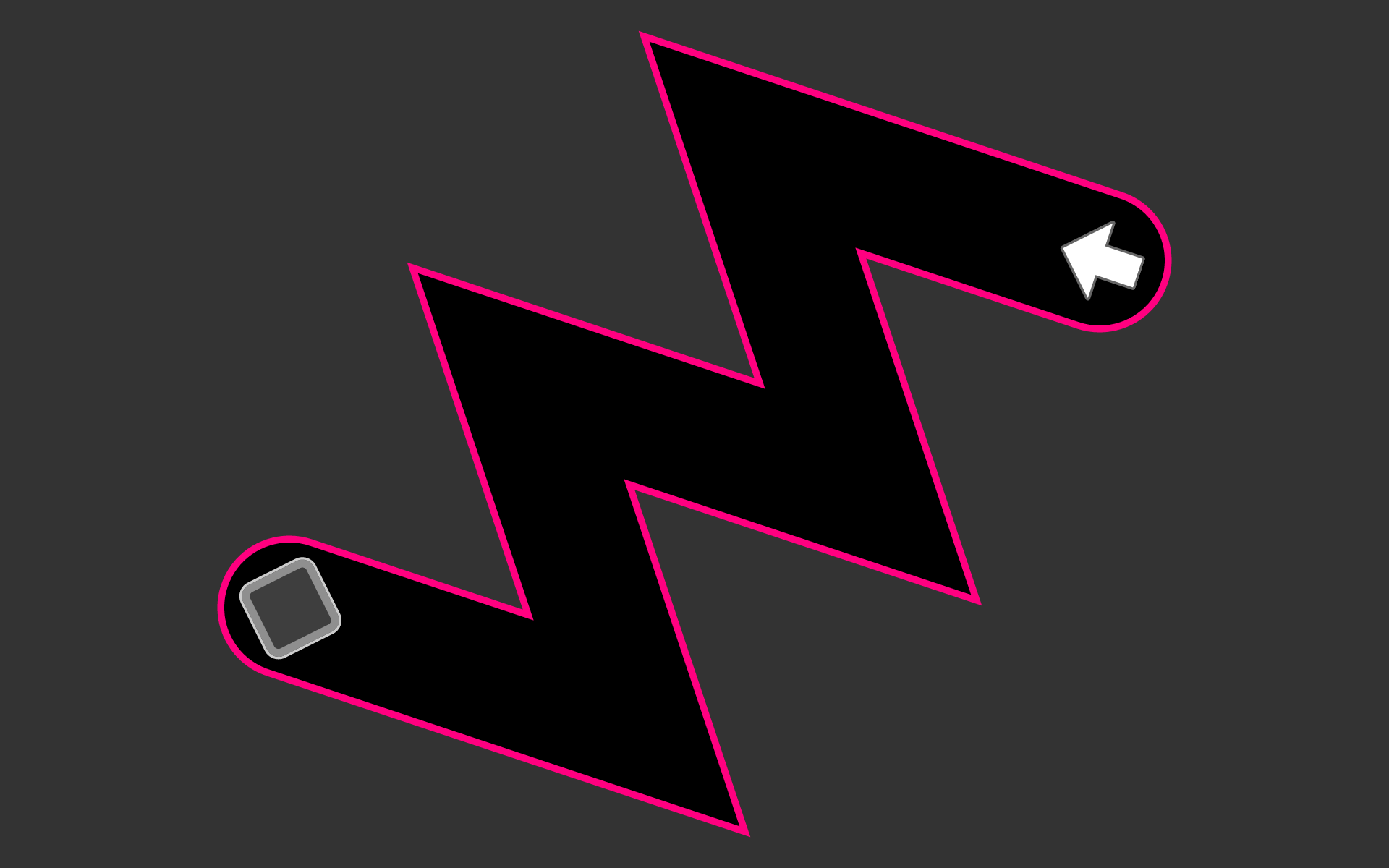
Rester sur la file avec but escalier | L_neg_2
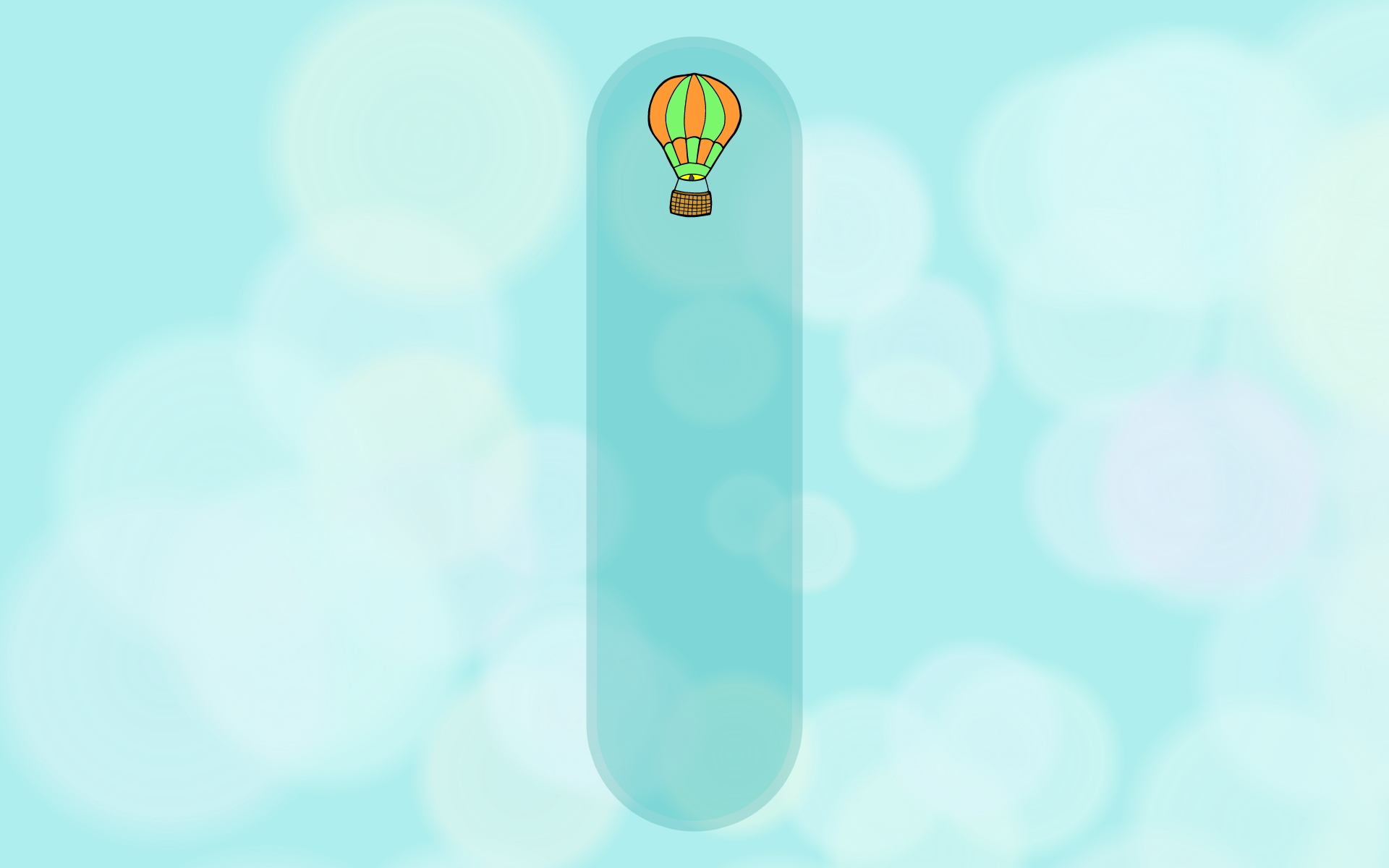
Rester sur la file sans but lignes droite | L_col_5 vertical
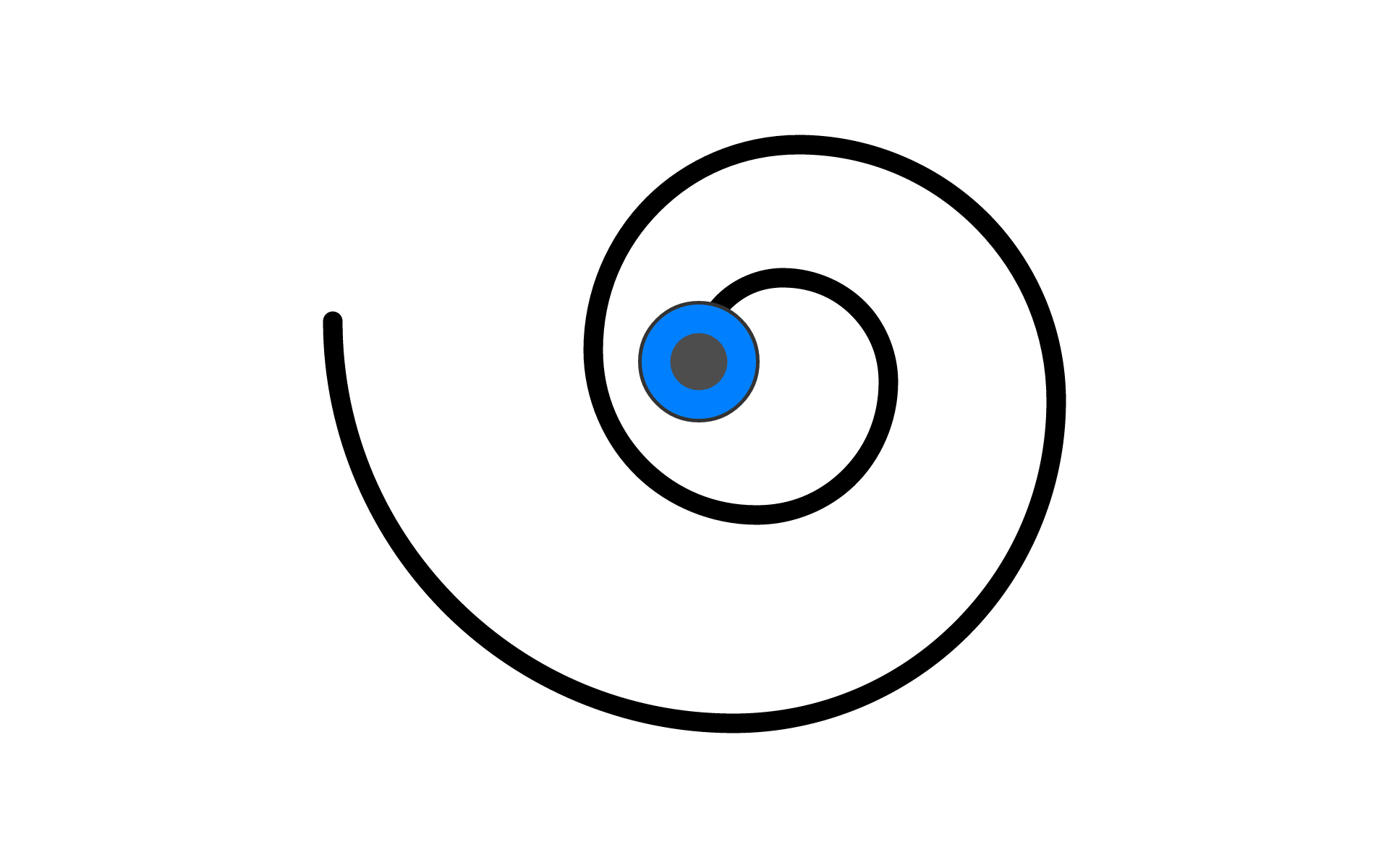
Tenir l'équilibre sans but spirale | M_pos_2
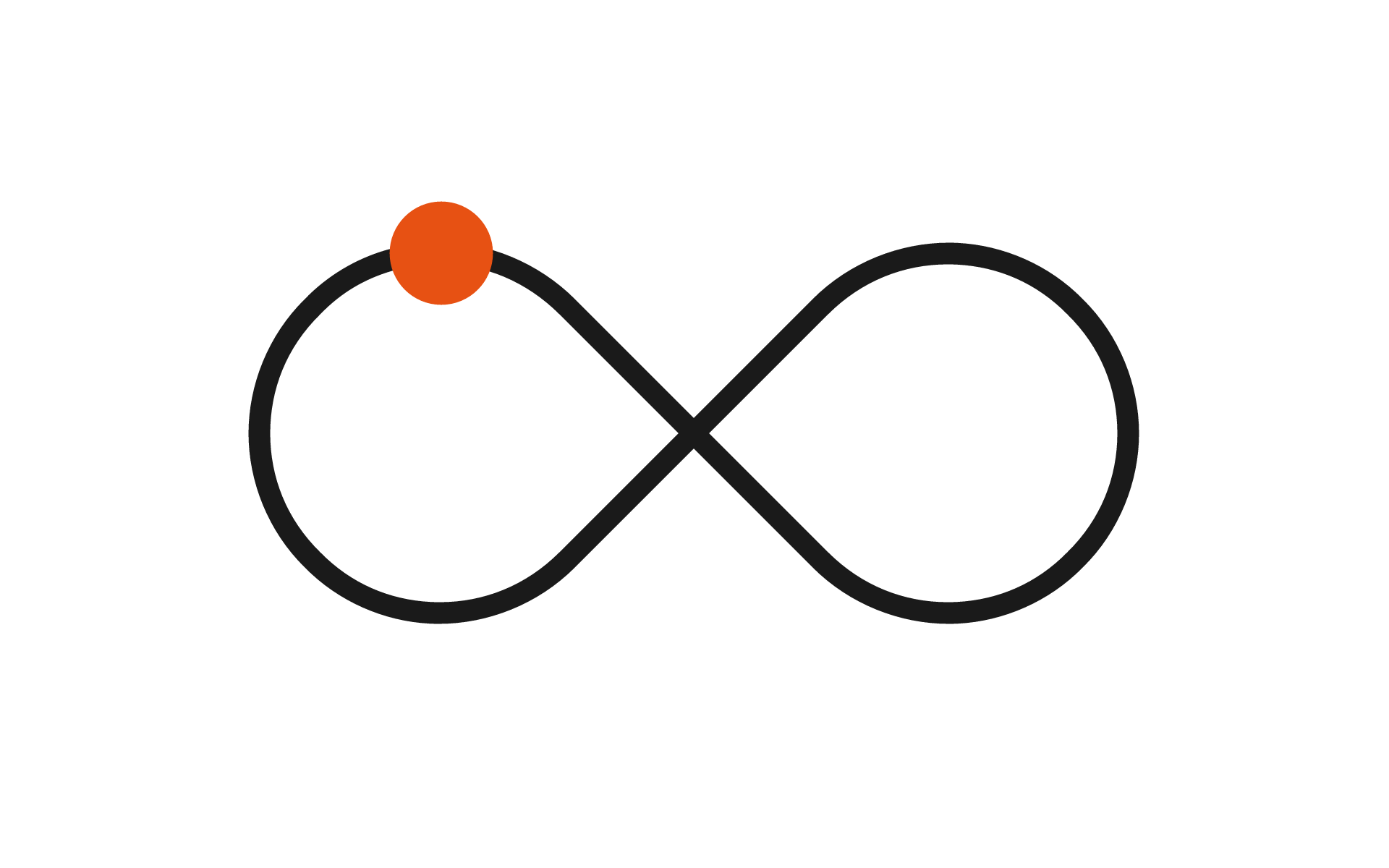
Tenir l'équilibre sans but loop | L_pos_7
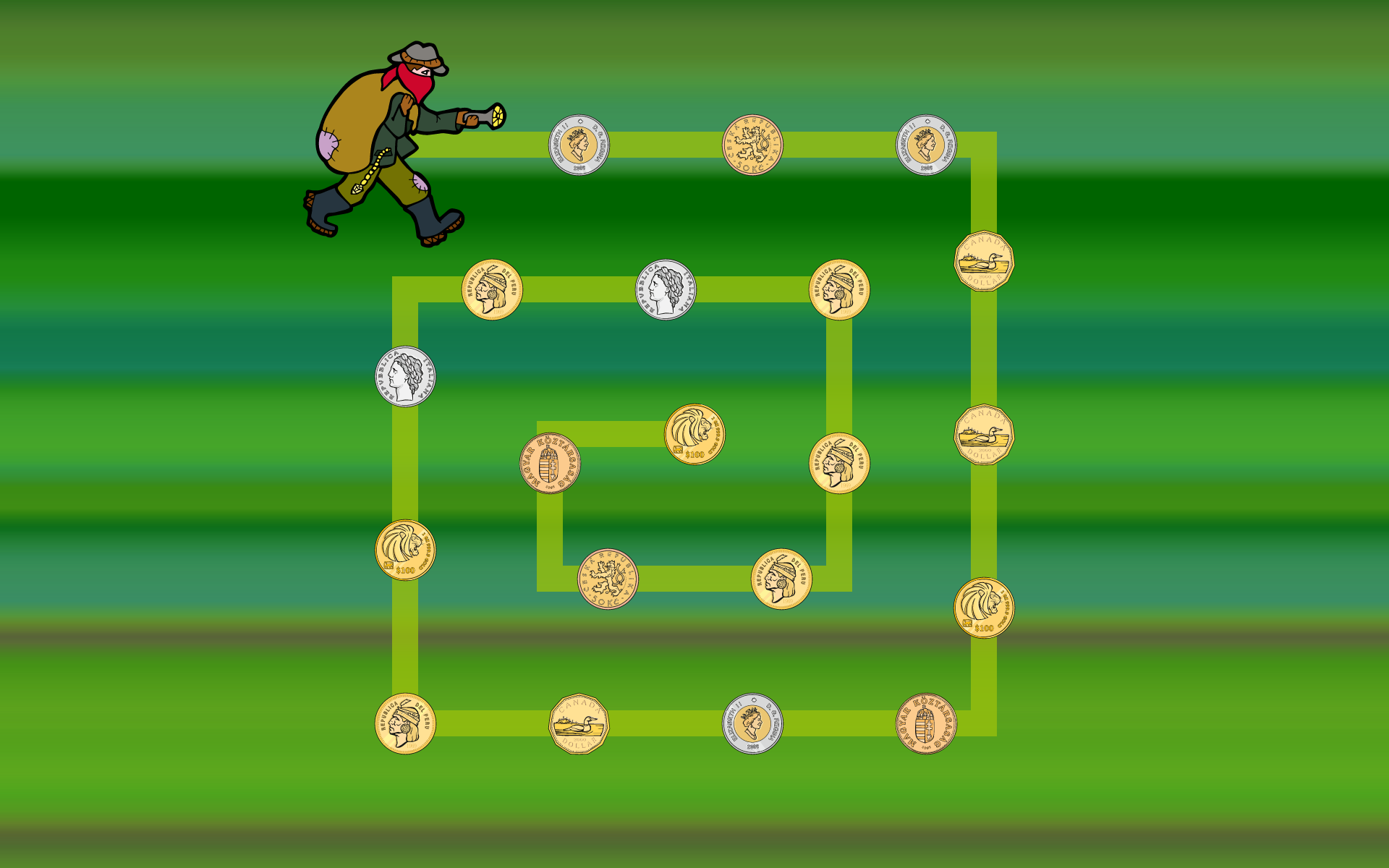
Ramasser des buts, Ligne coin | M_col_1
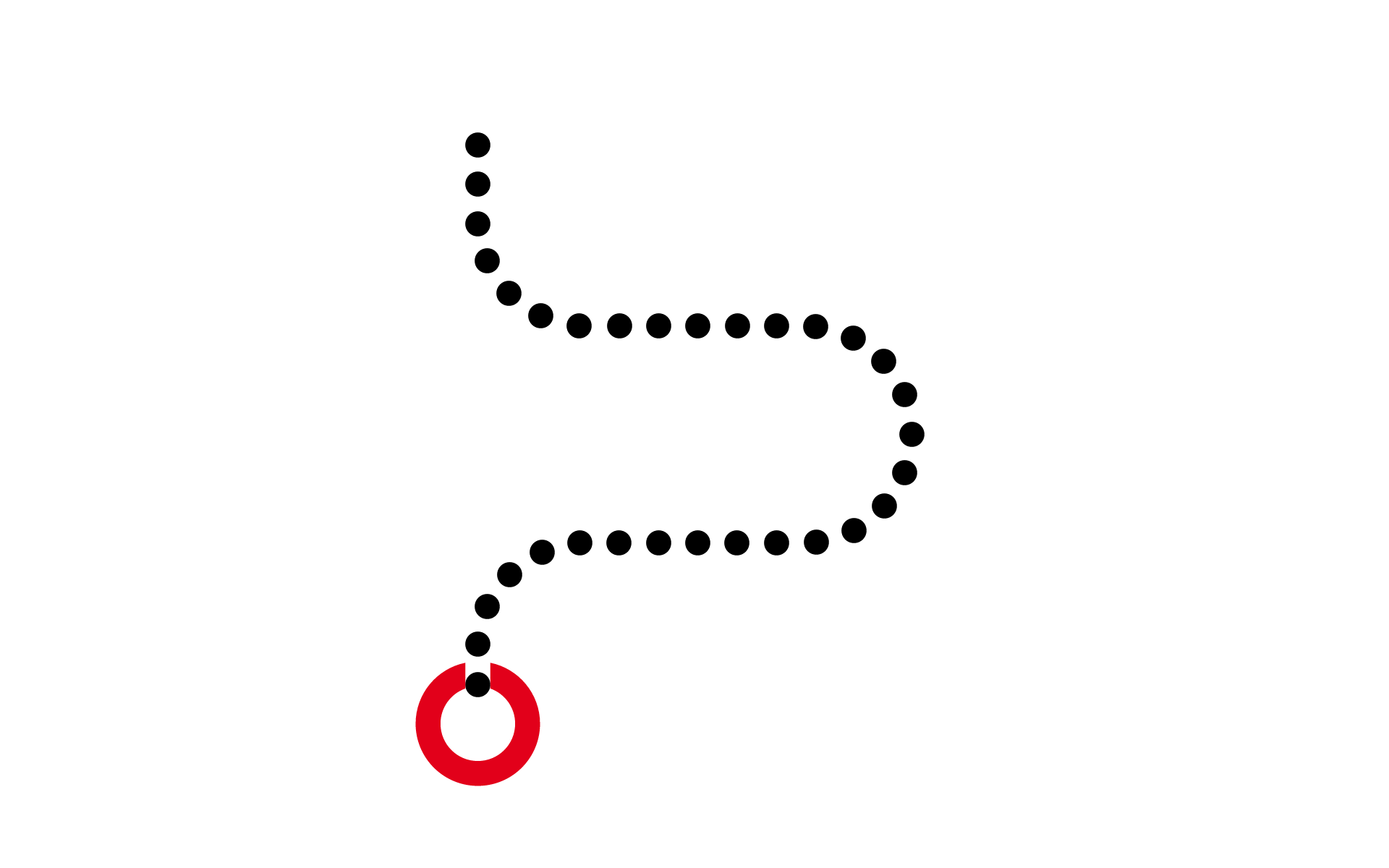
Ramasser des buts, Ligne courbe | M_pos_2
Aperçu de tous les exercices classés par type d'exercice sur www.dob.li
9.5. trace  – Suivre un objet mobile
– Suivre un objet mobile
9.5.1. Tâche
Suis l'objet en mouvement avec la souris ou les touches ou le doigt.
9.5.2. Déroulement de l'exercice
- Un objet et un objet cible s'affichent sur une ligne.
- L'objet qui doit être déplacé, clignote.
- Dèsque l'objet est déplacé, l'objet cible se déplace aussi. La ligne disparaît.
- Déplacez l'objet avec la souris, ou les touches, ou le doigt (écran tactile), en suivant l'objet cible, aussi précisément que possible. • L'objet n'est pas lié à la ligne. Contrairement aux exercices de track, il peut être déplacé librement à travers l'écran. • Vous recevez un feedback à la fin de chaque tâche. Il vous montre la précision de votre ligne (a. suivre un objet) et combien de fois vous avez attrapé l'objet cible (b. capturer un objet) (facultatif).
Au sein des exercices, type d'apparence et animation de la cible, couleur de fond et motif peuvent être modifiés à l'aide de raccourcis clavier.
Raccourcis clavier tous les modules
individuation modules trace
Créer des exercices personnels
éditeur tous les modules
éditeur module trace
9.5.3. Exercices
| Type d'exercice | Complément |
| Suivre un objet | lignes droite coin courbe spirale escalier forme géométrique forme libre loop aléatoire |
| Capturer un objet | lignes droite coin courbe spirale escalier forme géométrique forme libre loop aléatoire |
Exemple:
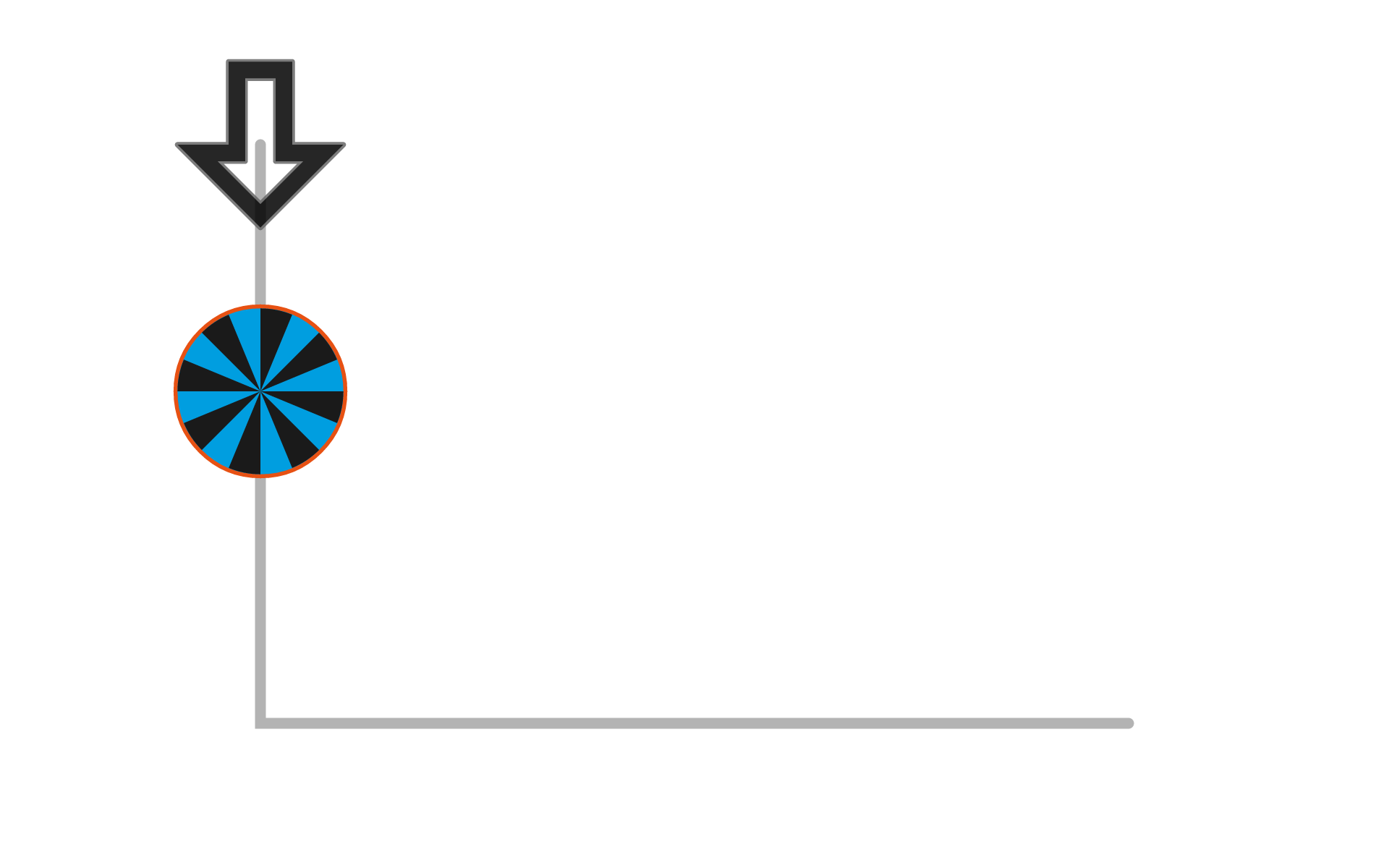
Suivre un objet coin | XL_pos_1
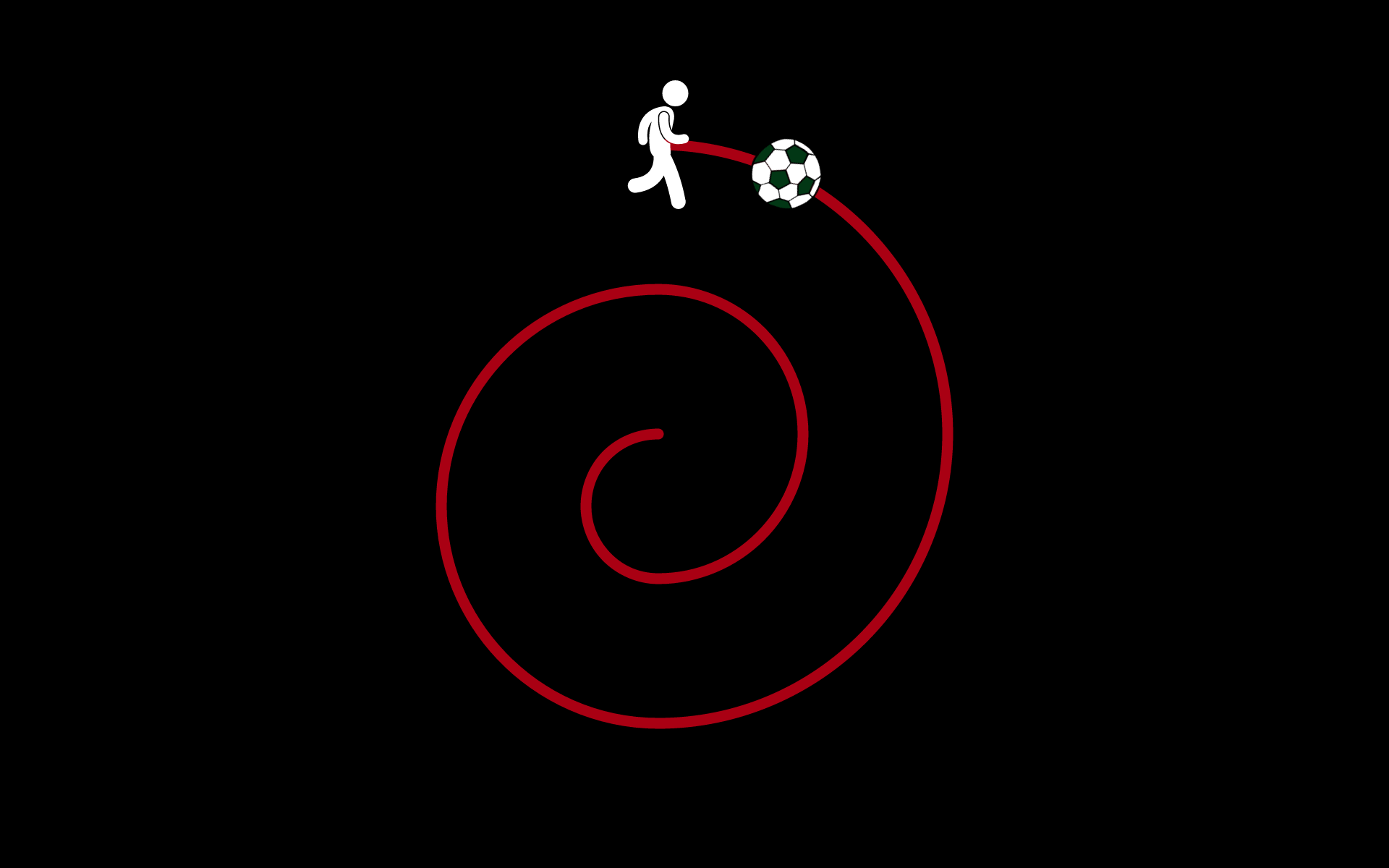
Suivre un objet spirale | L_neg_2
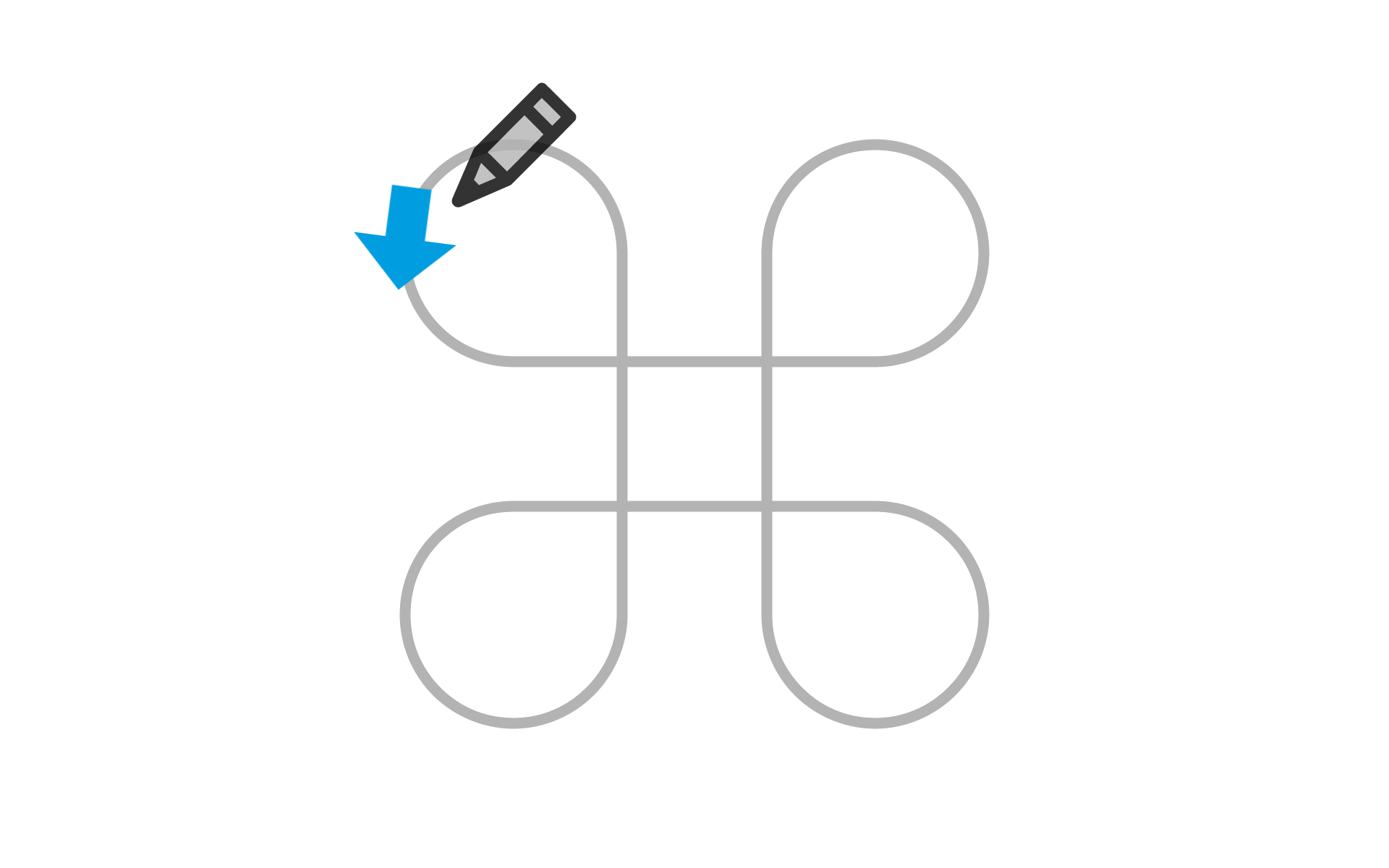
Suivre un objet loop | L_pos_10
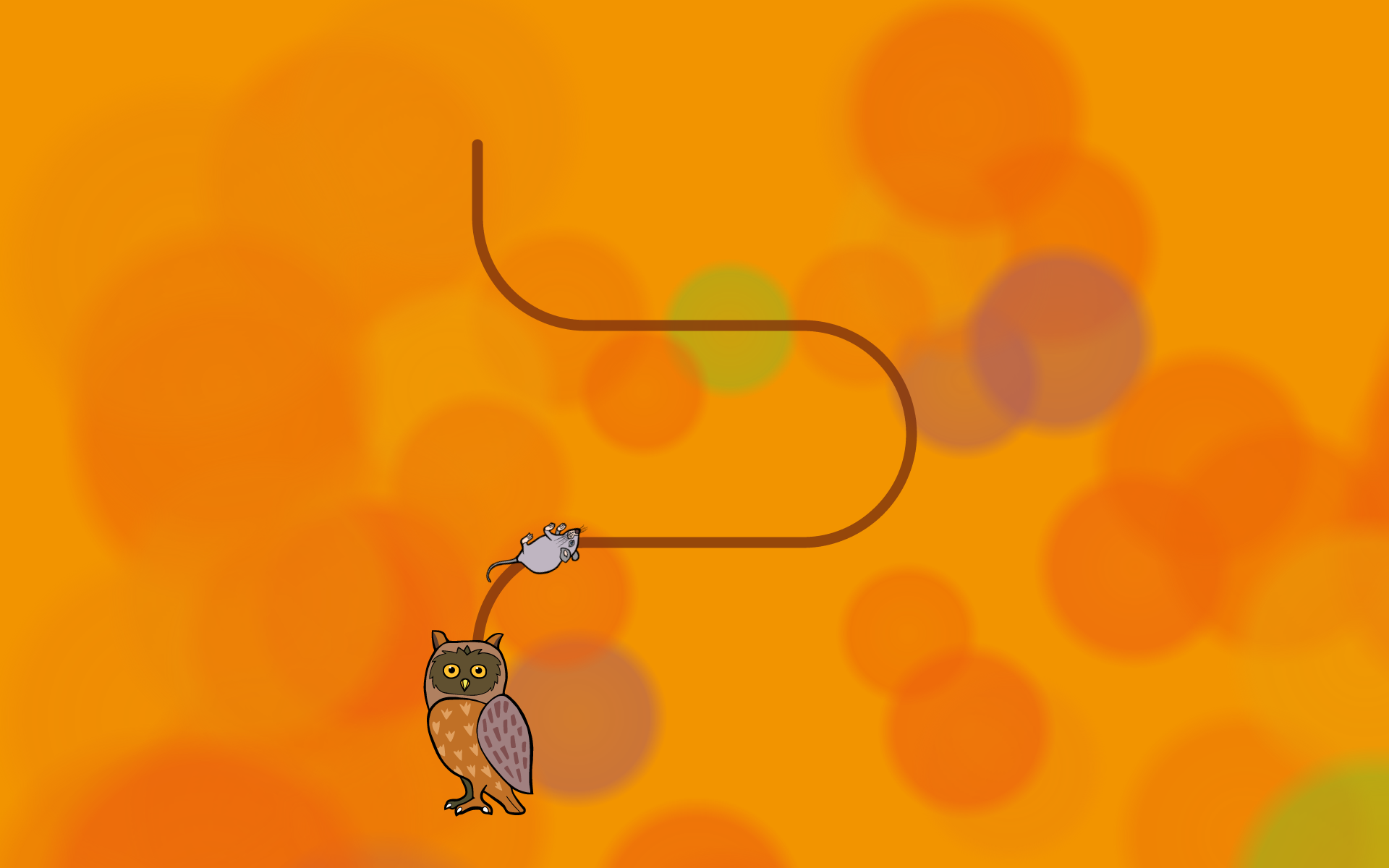
Capturer un objet courbe | M_col_1
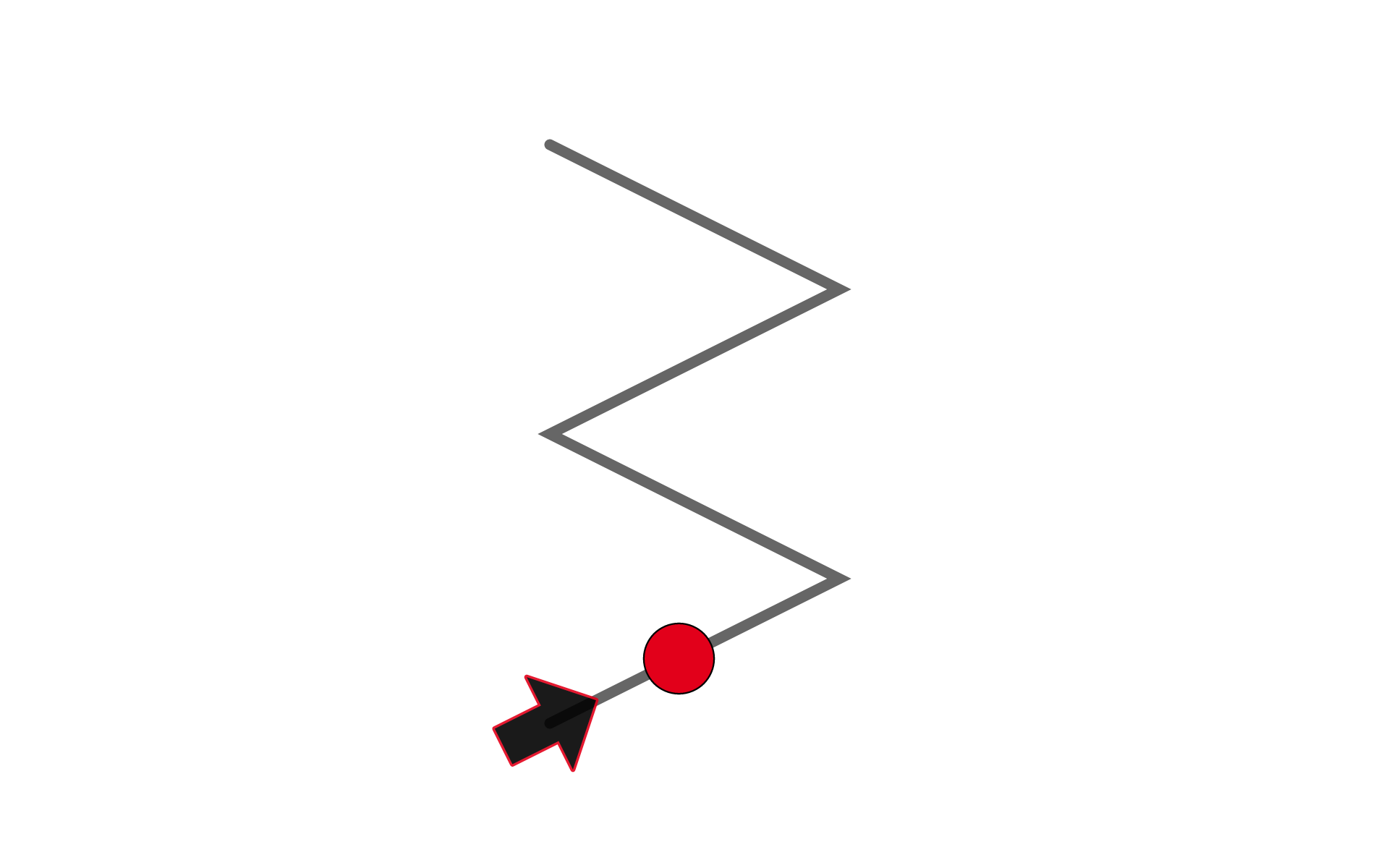
Capturer un objet escalier | M_pos_2
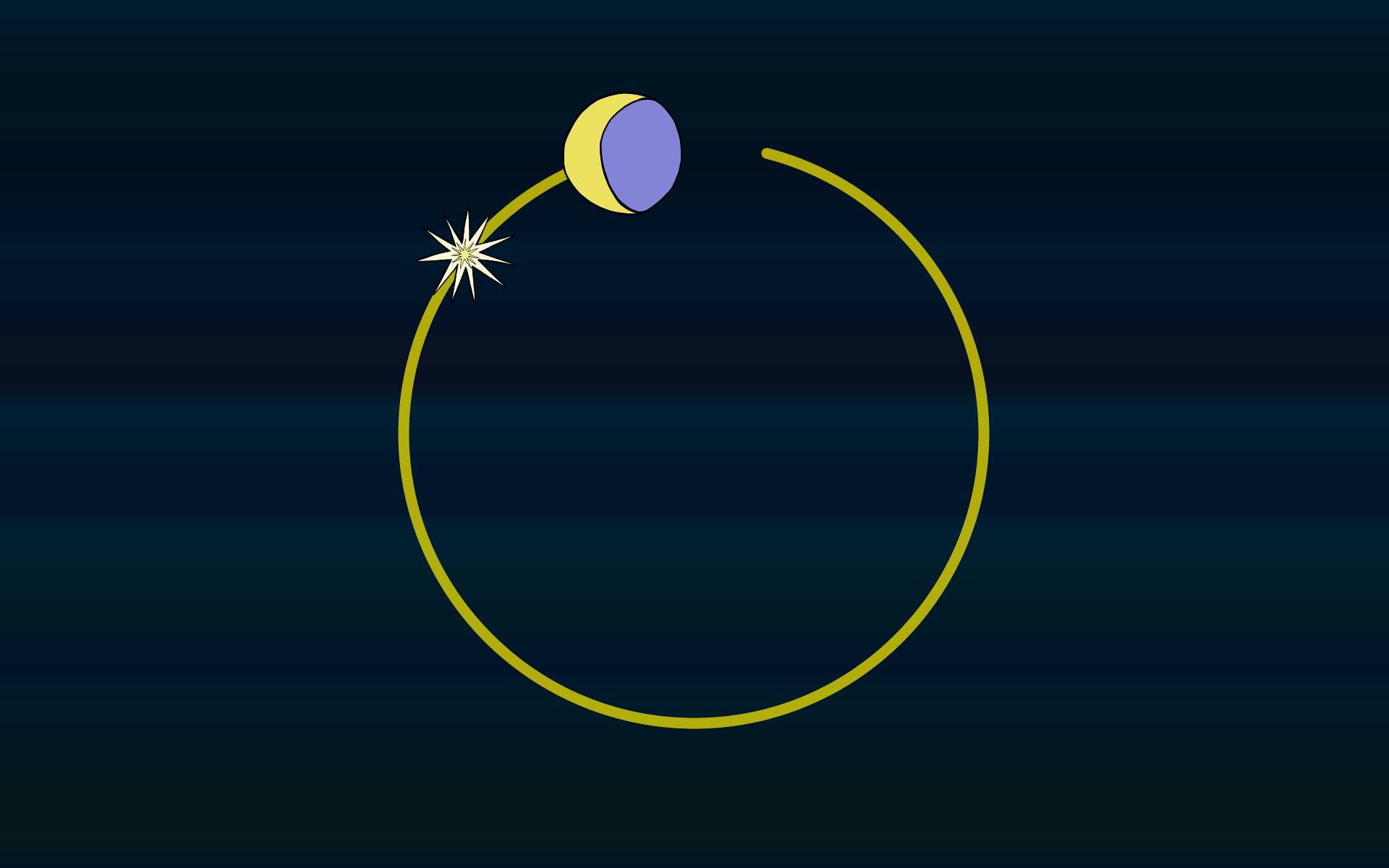
Capturer un objet forme géométrique | L_col_04
Aperçu de tous les exercices classés par type d'exercice sur www.dob.li
9.6. stimula  – Modèle en mouvement
– Modèle en mouvement
9.6.1. Tâche
Regarde le modèle qui se modifie forme, couleur, taille, position. Attrape-le avec la souris ou le doigt. Presse sur la touche E et regarde ce qui se passe.
9.6.2. Déroulement de l'exercice
- Apparaît un modèle qui se modifient en taille, en forme, en couleur et en position
- Appuyez sur E ou toucher les objets en surbrillance pour déclencher un effet.
- Certains exercices répondent aux mouvements de la souris. Écran tactile: Faites glisser votre doigt sur l'écran.
Au sein des exercices contraste, vitesse de déplacement, direction du mouvement, couleur de fond et motif peuvent être modifiés à l'aide de raccourcis clavier.
Raccourcis clavier tous les modules
individuation modules stimula
Créer des exercices personnels
éditeur tous les modules
éditeur module stimula
9.6.3. Exercices
| Type d'exercice | Complément |
| Point | |
| Ligne | |
| Zone | |
| Interactif | |
| NOC | nystagmus optocinetic |
Exemple:
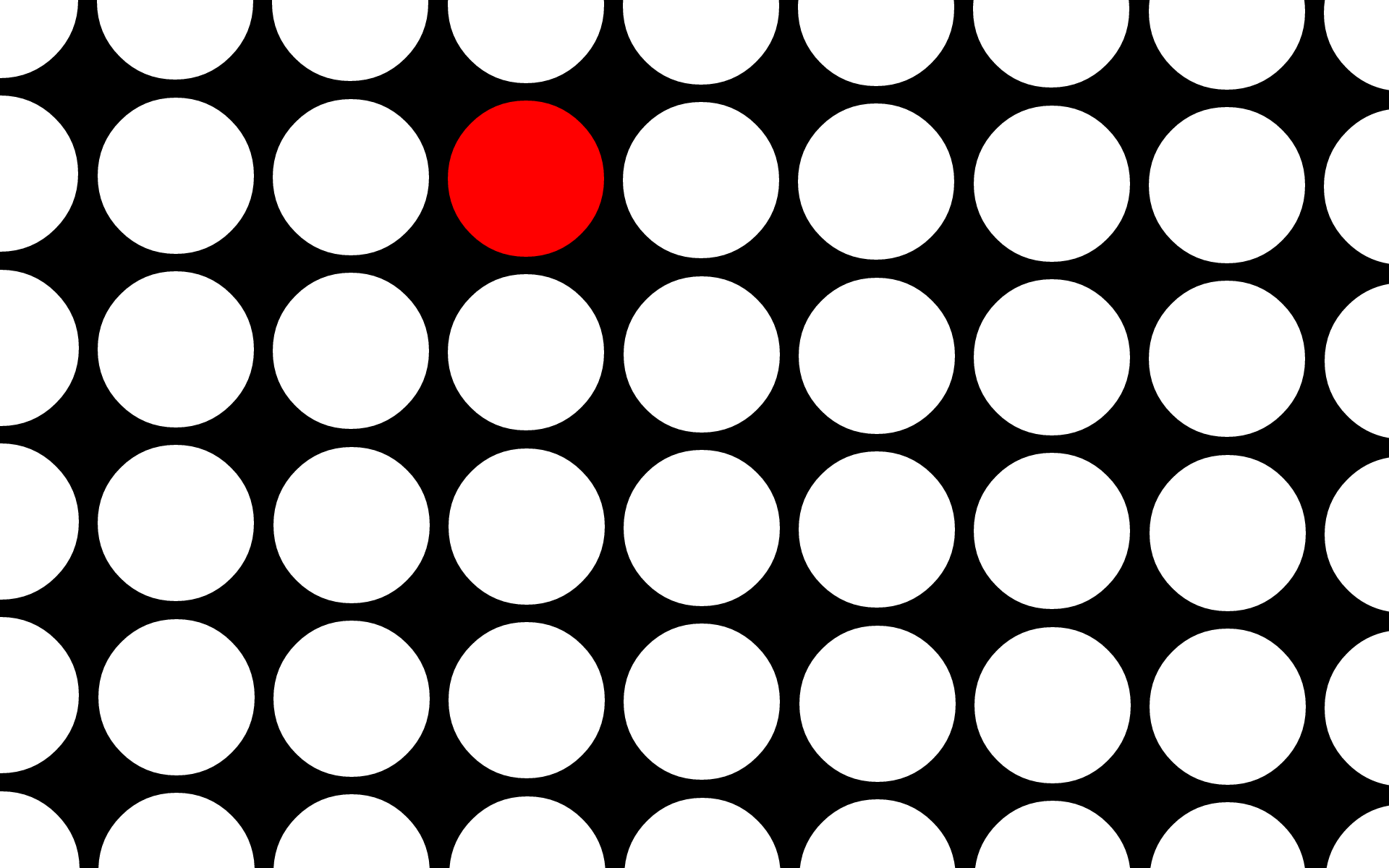
Stimulation Point 1000
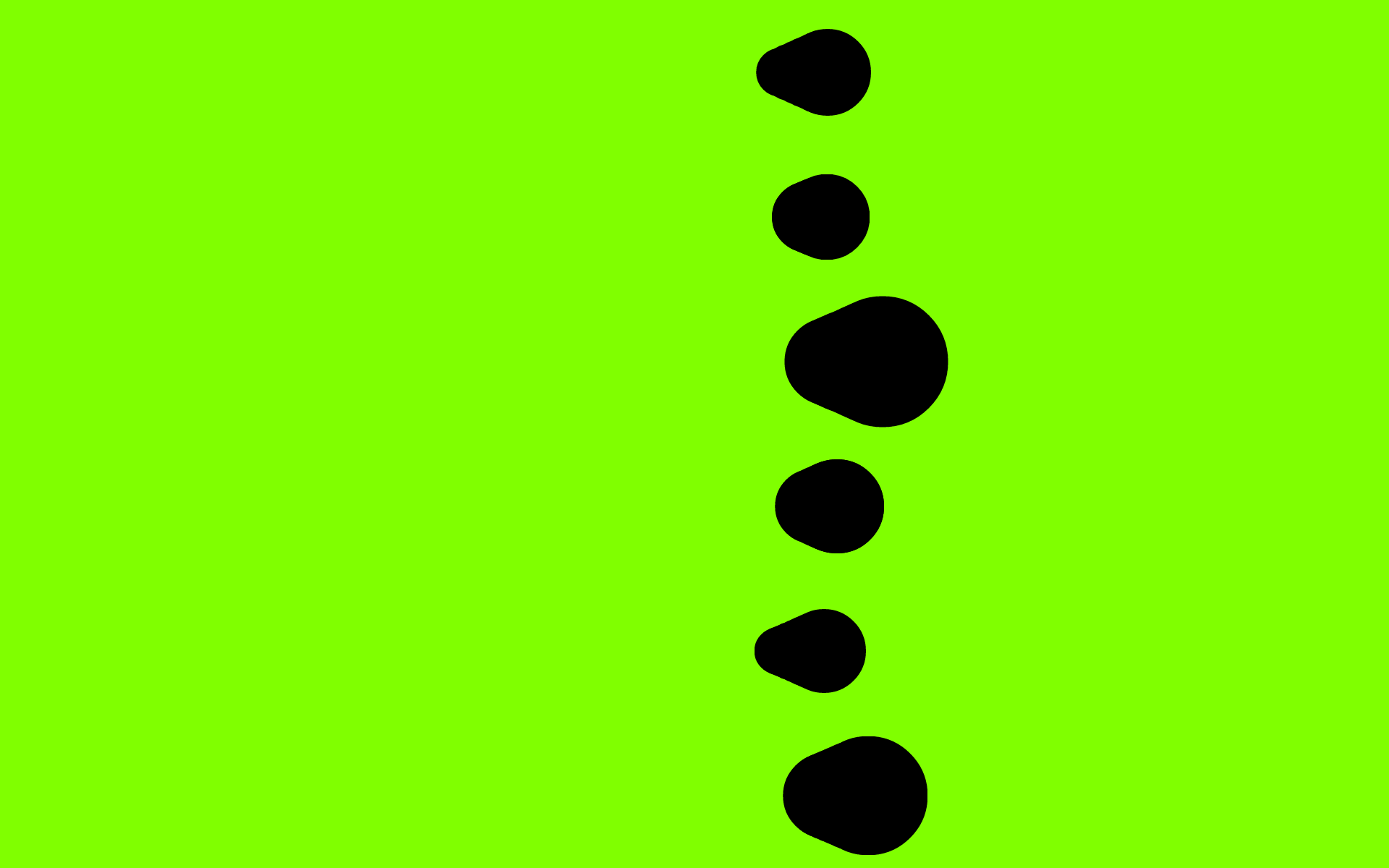
Stimulation Point 1003
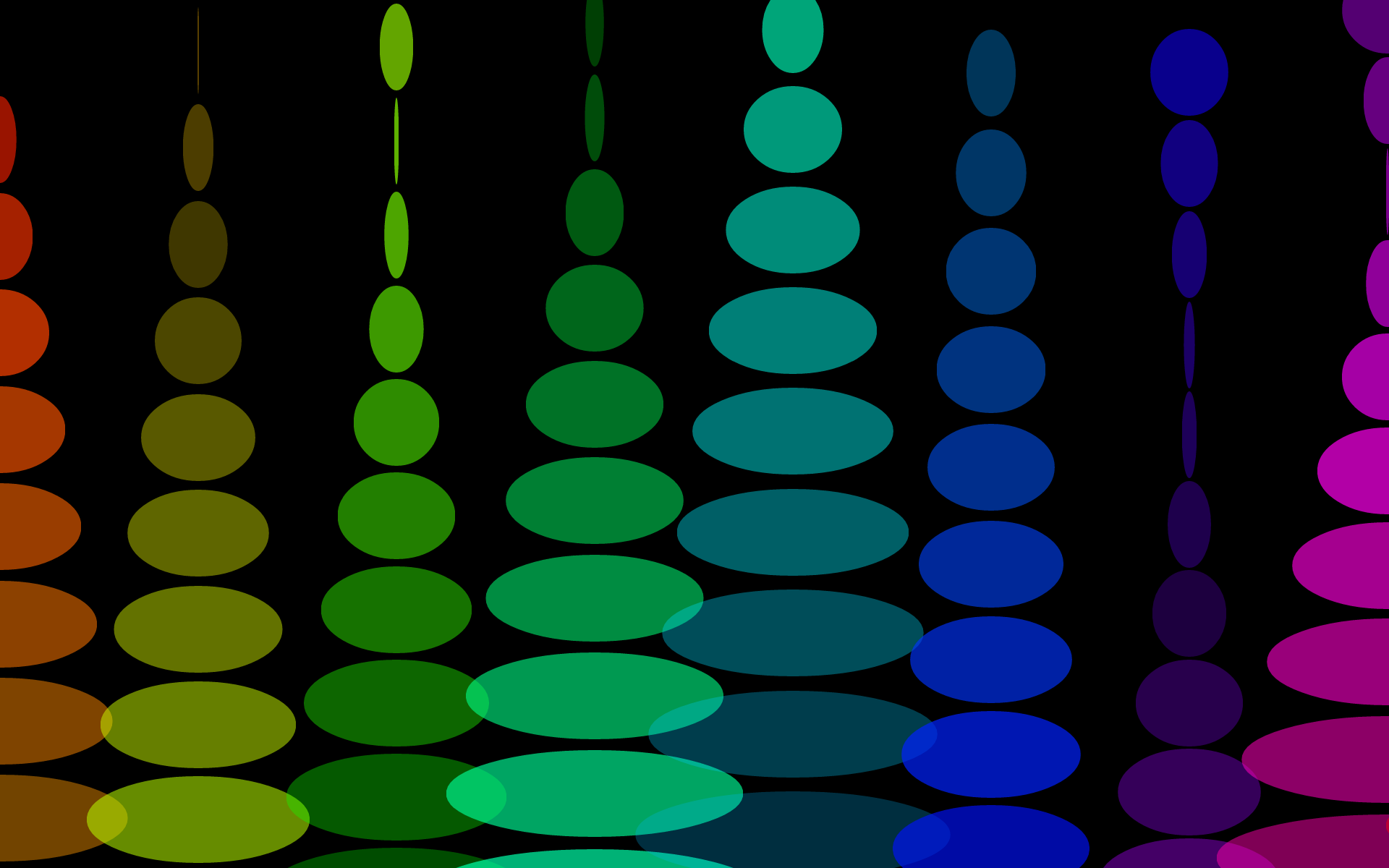
Stimulation Point 1005
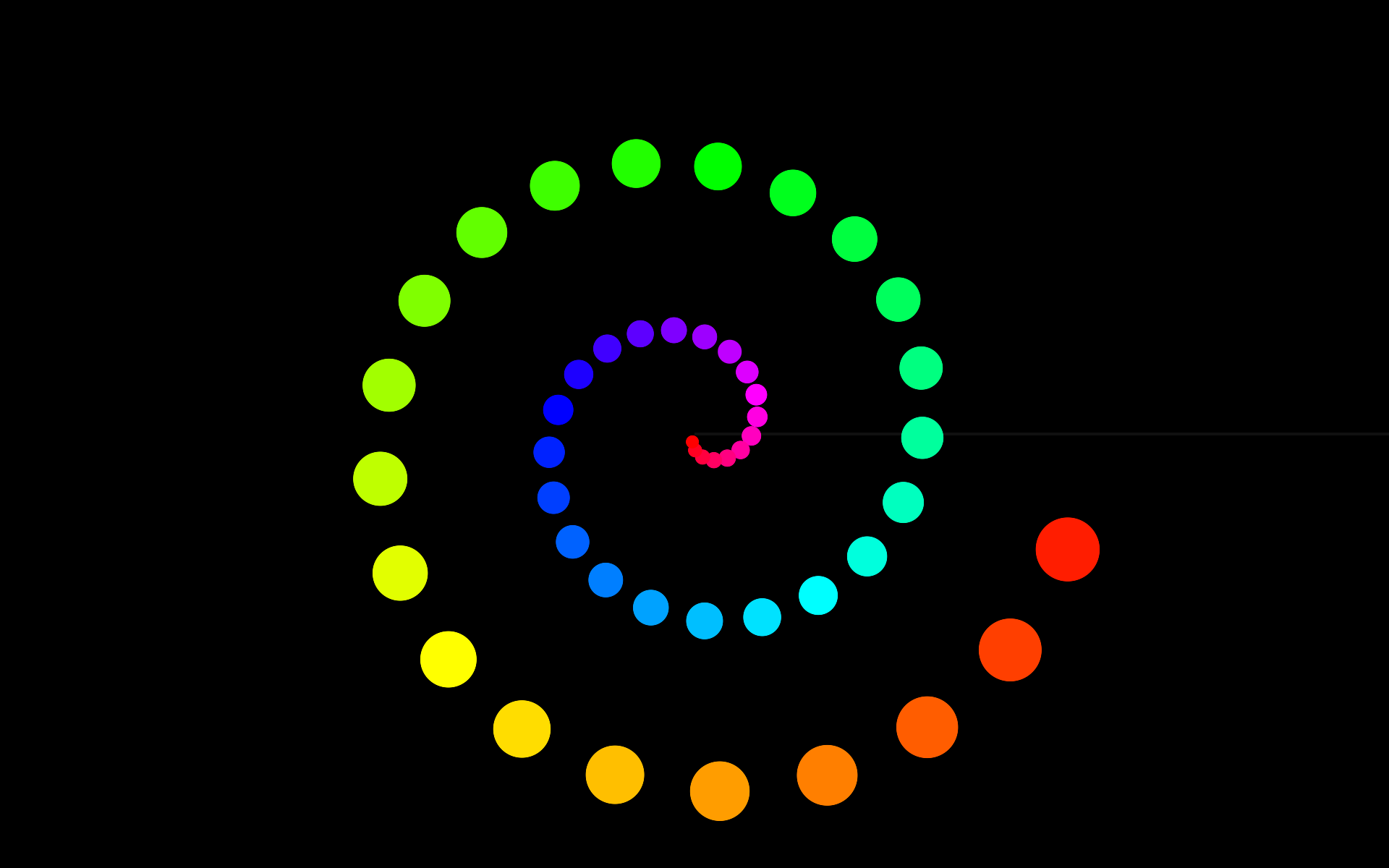
Stimulation Point 3000
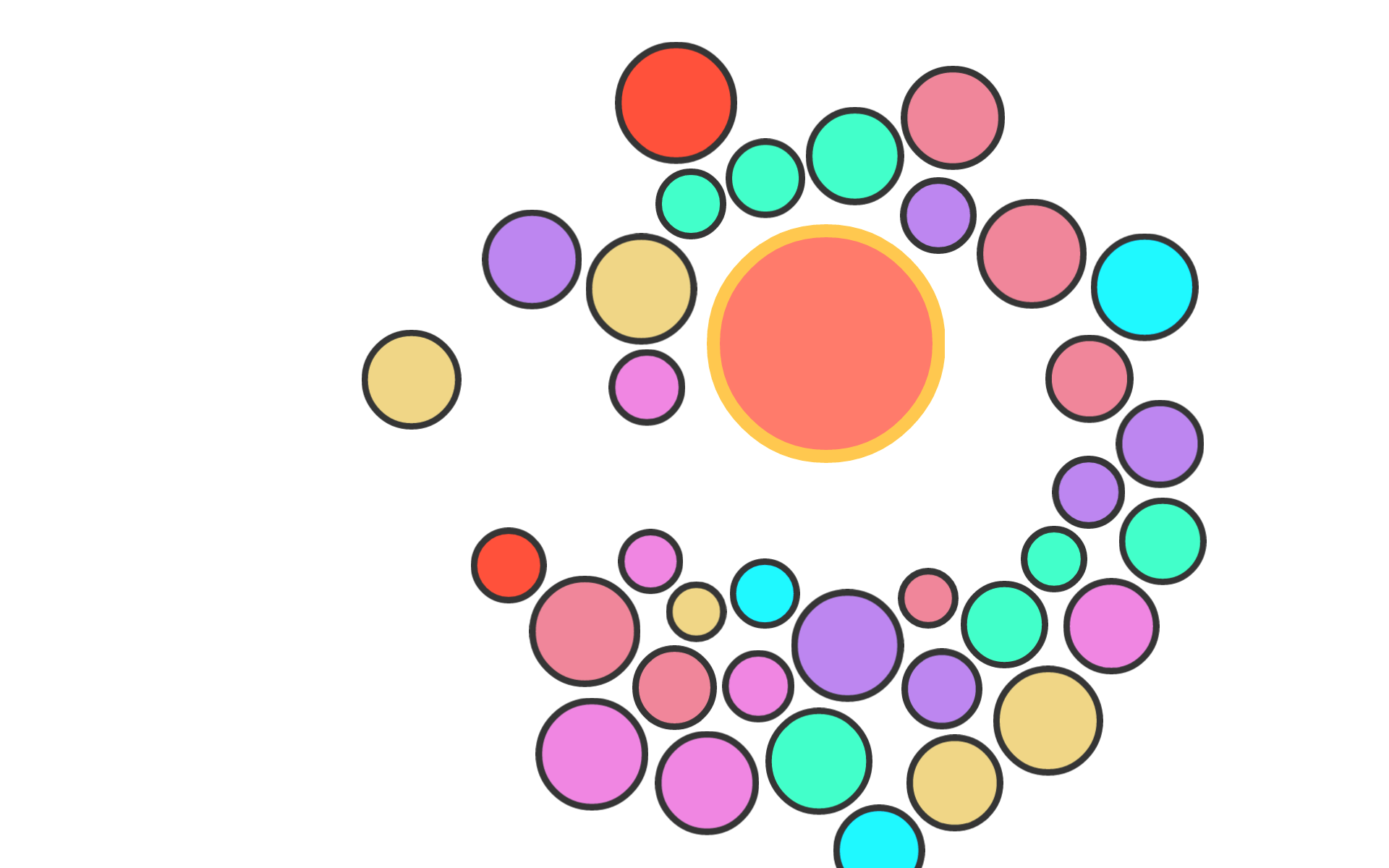
Stimulation Interactif 8010
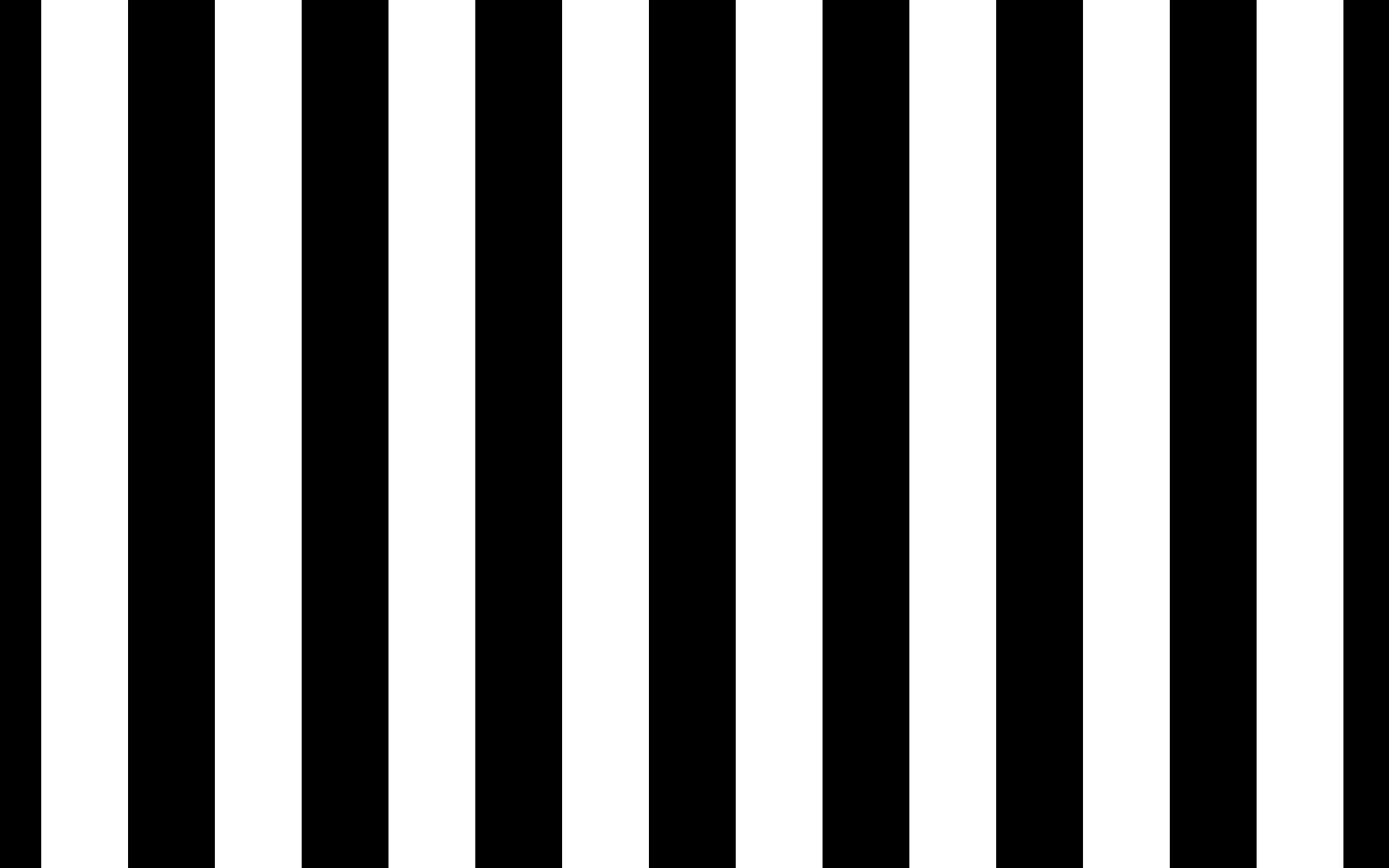
Stimulation NOC | L_pos_2
Aperçu de tous les exercices classés par type d'exercice sur www.dob.li
8. Contrôler avec touches et écran tactile
Les raccourcis clavier ou gestes sur un écran tactile permettent aux apprenants de modifier les propriétés de l'objet et du fond tout en travaillant, correspondant aux besoins individuels.
Exécution de gestes : placer le doigt sur l'écran tactile, exécuter le geste à partir du point rouge. Ne pas bouger le doigt trop brusquement, bien articuler les coins.
Raccourcis clavier et Gestes de l‘écran tactile (pdf):
8.1. Commande du programme
| Touches | Gestes | Description | Effet | ||
| Menu | Vers le menu principal | ||||
| Information | Vers la liste des raccourcis clavier et gestes | ||||
8.2. Au sein de l'exercice
| Touches | Gestes | Description | Effet | ||
| SPACE | Démarrer la tâche / Confirmer la tâche | ||||
| ENTER | Démarrer / Terminer lʼexercice | ||||
| Preferences | Paramètres de lʼexercice actuel | ||||
| Passer dʼune couleur de fond à lʼautre | |||||
| 1 | 1ère couleur et motif de fond | ||||
| 2 | 2ème couleur et motif de fond | ||||
| 3 | Changer motif de fond < | ||||
| 4 | Changer motif de fond > | ||||
| 5 | Réduire la taille du motif de fond | ||||
| 6 | Augmenter la taille du motif de fond | ||||
| 7 | Réduire la distance du motif de fond | ||||
| 8 | Augmenter la distance du motif de fond | ||||
| 0 | Aucun modèle de fond | ||||
| Normal | Rétablir les paramètres de base de la tâche | ||||
| Normal | Rétablir les paramètres de base de lʼexercice | ||||
| Bouger le fond vers la gauche | |||||
| Bouger le fond vers la droite | |||||
| Bouger le fond vers le haut | |||||
| Bouger le fond vers le bas | |||||
| Ralentir le mouvement du fond | |||||
| Accélérer le mouvement du fond | |||||
8.3. Individuation spot  : objet fixe
: objet fixe
| Touches | Gestes | Description | Effet | ||
| DOWN | Réduire lʼobjet | ||||
| UP | Agrandir lʼobjet | ||||
| LEFT | Réduire lʼopacité de lʼobjet | ||||
| RIGHT | Augmenter lʼopacité de lʼobjet | ||||
| Animation | Démarrer / Arrêter lʼanimation Scintillement (opacité) Arrêt Haut / Bas Arrêt |
||||
| Remarque (Hint) | Montrer lʼobjet recherché Seulement les tâches avec prévisualisation |
||||
8.4. Individuation spot  : objet en mouvement
: objet en mouvement
| Touches | Gestes | Description | Effet | ||
| DOWN | Ralentir le mouvement | ||||
| UP | Accélérer le mouvement | ||||
| DOWN | Réduire lʼobjet | ||||
| UP | Agrandir lʼobjet | ||||
| LEFT | Réduire lʼopacité de lʼobjet | ||||
| RIGHT | Augmenter lʼopacité de lʼobjet | ||||
| Animation | Démarrer / Arrêter lʼanimation Scintillement (opacité) Arrêt Haut / Bas Arrêt |
||||
| Start / Arrêt | Bloquer / Débloquer le mouvement | ||||
| Direction | Inverser le sens de direction> | ||||
| Typ | Changer le type de mouvement stop + go yoyo dure yoyo doux continu |
||||
| Remarque (Hint) | Montrer lʼobjet recherché Seulement les tâches avec prévisualisation |
||||
8.5. Individuation spotPlus 
| Touches | Gestes | Description | Effet | ||
| DOWN | Réduire les objets recherchés | ||||
| UP | Agrandir les objets recherchés | ||||
| LEFT | Réduire lʼopacité des objets recherchés | ||||
| RIGHT | Augmenter lʼopacité des objets recherchés | ||||
| Animation | Démarrer / Arrêter lʼanimation des objets recherchés Scintillement (opacité) Arrêt Haut / Bas Arrêt |
||||
| DOWN | Réduire tous les objets | ||||
| UP | Agrandir tous les objet | ||||
| LEFT | Réduire lʼopacité de tous les objets | ||||
| RIGHT | Augmenter lʼopacité de tous les objets | ||||
| Animation | Démarrer / Arrêter lʼanimation de tous les objets Scintillement (opacité) Arrêt Haut / Bas Arrêt |
||||
| Remarque (Hint) | Montrer lʼobjet recherché Seulement les tâches avec prévisualisation |
||||
8.6. Individuation zoom 
| Touches | Gestes | Description | Effet | ||
| DOWN | Zoom lentamente | ||||
| UP | Zoom rápidamente | ||||
| DOWN | Réduire lʼobjet à la fin du zoom |
||||
| UP | Agrandir lʼobjet à la fin du zoom |
||||
| LEFT | Réduire lʼopacité de lʼobjet | ||||
| RIGHT | Augmenter lʼopacité de lʼobjet | ||||
| Animation | Démarrer / Arrêter lʼanimation Scintillement (opacité) Arrêt Haut / Bas Arrêt |
||||
| Start / Arrêt | Bloquer / Débloquer le mouvement | ||||
| Remarque (Hint) | Montrer lʼobjet recherché Seulement les tâches avec prévisualisation |
||||
8.7. Individuation track 
| Touches | Gestes | Description | Effet | ||
| DOWN | Bouger lʼobjet vers le bas | ||||
| UP | Bouger lʼobjet vers le haut | ||||
| LEFT | Bouger lʼobjet vers la gauche | ||||
| RIGHT | Bouger lʼobjet vers la droite | ||||
| Animation | Démarrer / Arrêter lʼanimation de lʼobjet cible | ||||
| Typ | Changer le type de ligne pointillée interrompue 1 interrompue 2 interrompue 3 interrompue 4 interrompue 5 continue |
||||
| DOWN | Modifier lʼépaisseur de la ligne< -/td> | ||||
| UP | Modifier lʼépaisseur de la ligne + | ||||
| LEFT | Réduire lʼopacité de la ligne | ||||
| RIGHT | Augmenter lʼopacité de la ligne | ||||
8.8. Individuation trace 
| Touches | Gestes | Description | Effet | ||
| DOWN | Bouger lʼobjet vers le bas | ||||
| UP | Bouger lʼobjet vers le haut | ||||
| LEFT | Bouger lʼobjet vers la gauche | ||||
| RIGHT | Bouger lʼobjet vers la droite | ||||
| Animation | Démarrer / Arrêter lʼanimation de lʼobjet cible | ||||
8.9. Individuation stimula 
| Touches | Gestes | Description | Effet | ||
| DOWN | Ralentir le mouvement | ||||
| UP | Accélérer le mouvement | ||||
| LEFT | Réduire lʼopacité des objets | ||||
| RIGHT | Augmenter lʼopacité des objets | ||||
| Effekt | Effet spécial | ||||
| Start / Arrêt | Bloquer / Débloquer le mouvement | ||||
| Direction | Inverser le sens de direction | ||||
| DOWN | stimula 8000: Réduire lʼobjet Seulement stimula 8000 |
||||
| UP | stimula 8000: Agrandir lʼobjet Seulement stimula 8000 |
||||
| LEFT | NOC: Moins de rayures (rayures larges) Seulement NOC |
||||
| RIGHT | NOC: Plus de rayures (rayures étroites) Seulement NOC |
||||
9. Aperçu général de tous les modules et compétences
9.1. Module
| Modul | Objectif | |
| spot | Identifier un objet 1 | |
| spotPlus | Différencier un objet de l'autre | |
| zoom | Identifier un objet 2 | |
| track | Suivre la ligne | |
| trace | Suivre un objet mobile | |
| stimula | Modèle en mouvement | |
9.2. Catégories d'exercices et compétence primaire
| Catégorie | Complément | Compétences primaires |
| Stimulation | Point Ligne Zone Interactif NOC |
Attention | Déplacement de l'attention Attention | Déplacement de l'attention Attention | Maintien de l'attention Coordination | Coordination oculo-manuelle Motilité | Nystagmus optocinétique |
| Fixation | aléatoire périphérique droite/gauche périphérique haut/bas |
Motilité | Fixation |
| Fixation excentrée | droite gauche haut bas aléatoire cercle |
Attention | Champ visuel |
| Champs visuel | à droite à gauche en haut en bas en haut à droite en haut à gauche en bas à droite en bas à gauche aléatoire |
Attention | Champ visuel |
| Déplacer la vue | horizontal vertical diagonale |
Motilité | Saccades |
| Poursuite | horizontal vertical diagonale cercle carré triangle |
Motilité | Poursuite |
| Rester sur la file avec but | lignes droite coin courbe spirale escalier forme géométrique forme libre |
Coordination | Coordination oculo-manuelle |
| Rester sur la file sans but | lignes droite coin courbe spirale escalier forme géométrique forme libre loop |
Coordination | Coordination oculo-manuelle |
| Tenir l'équilibre avec but | lignes droite coin courbe spirale escalier forme géométrique forme libre |
Coordination | Coordination oculo-manuelle |
| Tenir l'équilibre sans but | lignes droite coin courbe spirale escalier forme géométrique forme libre loop |
Coordination | Coordination oculo-manuelle |
| Ramasser des buts, Piste | lignes droite coin courbe spirale escalier forme géométrique forme libre |
Coordination | Coordination oculo-manuelle |
| Ramasser des buts, Ligne | lignes droite coin courbe spirale escalier forme géométrique forme libre |
Coordination | Coordination oculo-manuelle |
| Poursuivre un objet | Coordination | Coordination oculo-manuelle | |
| Mouvement | zentral | Perception du mouvement | zentral |
| Contraste | Perception des contrastes | Contraste | |
| Fréquences | reconnaître différencier comparer |
Perception des contrastes | Fréquences |
| Visage | reconnaître interpréter |
Perception des visages | Reconnaissance Perception des visages | Décodage |
| Couleur | reconnaître différencier assigner |
Reconnaissance des couleurs | Couleur Reconnaissance des couleurs | Couleur Reconnaissance des couleurs | Association de couleurs |
| Crowding | zone cadre contour Optotypes |
Perception figure-fond | Crowding |
| Séparer | zone cadre contour |
Perception figure-fond | Perception figure-fond |
| Figue-fond | Perception figure-fond | Perception figure-fond | |
| Optotypes | Lea-Symboles Anneau de Landolt E de Snellen |
Reconnaissance des formes | Figure |
| Forme | balayage reconnaître différencier découvrir compléter |
Motilité | Balayage visuel Reconnaissance des formes | Figure |
| Montre | Reconnaissance des formes | Figure | |
| Caractère | lettres nombres |
Reconnaissance des formes | Figure |
| Position spatiale | Reconnaissance des formes | Position spatiale | |
| Étranger | Reconnaissance des formes | Figure | |
| Images | reproduire compléter |
Reconnaissance des formes | Figure |
| Modèle | reconnaître reproduire compléter |
Mémoire visuelle | Modèle |
| Classer | Taille Couleur Famille |
Mémoire visuelle | Séquences |
| chercher et trouver | Forme Couleur Taille Forme et Couleur Forme et Taille Couleur et Taille |
Stratégies | Stratégies de recherche |
| Où est-il …? | Stratégies | Stratégies de recherche | |
| Peinture |
9.3. Compétences et assignations des modules
| Compétence | Sous-compétences | Assignations des modules | |
| Attention visuelle | Maintien de l'attention | spot, zoom, track, trace, stimula | |
| Déplacement de l'attention | spot, track, trace, stimula | ||
| Champ visuel | spot, spotPlus, track, trace | ||
| Division de l'attention | track, trace | ||
| Motilité | Fixation | toutes les modules | |
| Balayage visuel | spot, zoom, track, stimula | ||
| Comparaison visuelle | spotPlus, track | ||
| Saccades | spot, track, trace | ||
| Poursuite | spot, track, trace | ||
| Nystagmus optocinétique | stimula | ||
| Coordination | Coordination oculo-manuelle | track, trace | |
| Perception du mouvement | Au centre | spot, zoom, track, trace, stimula | |
| Périphérique | spot, zoom, track, trace, stimula | ||
| Perception des contrastes | Contraste | spot, spotPlus, zoom | |
| Fréquences | spot, spotPlus, zoom | ||
| Perception des visages | Reconnaissance | spot, spotPlus | |
| Décodage | spot, spotPlus | ||
| Complément | spot, spotPlus | ||
| Reconnaissance des couleurs | Couleur | spot, spotPlus | |
| Gris noir blanc | spot, spotPlus | ||
| Association de couleurs | spot, spotPlus | ||
| Perception figure-fond | Perception figure-fond | spot, spotPlus | |
| Crowding | spotPlus | ||
| Reconnaissance des formes | Figure | spot, spotPlus, zoom | |
| Taille | spotPlus, zoom | ||
| Position spatiale | spot, spotPlus | ||
| Mémoire visuelle | Mémoire à court terme | spotPlus | |
| Modèle | spotPlus | ||
| Séquences | spotPlus | ||
| Stratégies | Stratégies de recherche | spotPlus | |
10. Évaluation de l’exercice
Pendant que vous travaillez,
Un simple clic sur le bouton dans le menu principal donne accès au paramètres d'évaluation.
Remarque
Les exercices du module stimula ne sont pas évalués.
10.1. Paramètres d'évaluation
Les données d'exercice sont stockées. Les données ne sont pas stockées. Accès aux évaluations stockées |
Remarque
Le nombre dépend de la complexité des données.
Faites une capture d'écran des évaluations importantes pour un stockage permanent.
10.2. Options générales
| Notes, objets et valeurs | Activités sur l'écran |
| Naviguer à travers les évaluations | |
| Supprimer l'évaluation | |
| Module | |
| Nom de l'exercice | |
| Miniature | |
| Revenir au menu principal |
Notes personnelles Date et heure Durée totale: Temps pour l'exercice tout entier Somme tâches: Durée totale moins le temps pour confirmations et récompenses = temps de travail net Liste des tâches Temps moyen par tâche |
10.3. Exemples d'évaluations
En fonction du module ou de la catégorie d'exercice, l'évaluation montre des valeurs différentes et présente les activités sur un seul ou sur plusieurs écrans.
10.3.1. Évaluation 1:
Modul spot – Déplacer la vue horizontal
Tâche / Opacité / Secondes entre début tâche et cliquer / Miniature de l'objet
Clique à l'extérieur des objets temps d'erreur
Tâche 2:
2 clics sur le côté gauche sous l'objet
Tâche 12:
2 clics sur le côté gauche au-dessus de l'objet
Observations et interprétations
• A besoin de beaucoup plus de temps pour les objets situés à droite de l'écran
• Les clics à droit se trouvent souvent en dehors de l'objet
• Restriction du champ visuel?
Les activités sur l'écran sont affichés sur un écran pour les catégories d'exercice suivantes:
– Fixation spot
– Déplacer la vue spot
– Champ visuel spot, spotPlus
10.3.2. Évaluation 2:
Modul spotPlus – Chercher et trouver forme
Tâche / Secondes jusqu'au clic sur l'objet correct / Objet
Mauvais objet Secondes jusqu'au clic sur le mauvais objet / Objet
Tâchen 3, 5, 8:
Clic sur le mauvais objet
Dehors de l'objet Secondes jusqu'au clic en dehors de l'objet / Objet
Tâche 7:
2x dehors de l'objet
Tâche sautée (ESPACE)
Tâche 9 et 10:
suspension
Observations et interprétations
• Confond les formes (carré grisé et cadre)
• Aucune recherche systématique
• Dépassé par l'augmentation du nombre d'objets
• Entraîner des stratégies de recherche
Visualisation des activités sur 6 écrans.
Si un exercice contient plus de 6 tâches, les clics de plusieures tâches (p.ex. tâche 1 et 2) sont représentés sur un écran.
10.3.3. Évaluation 3:
Modul zoom – Contraste
Tâche / Opacité: changement de 0 à 100% / Opacité au moment de cliquer /
Secondes jusqu'au clic / Objet
Par exemple Tâche 3:
Clic sur l'objet après 7 secondes (opacité de 70%)
Clic en dehors de l'objet
Tâche 2 et 9:
Klickt 1x neben Objekt
Observations et interprétations
• Aime travailler avec des emoticônes
• Sait interpréter des expressions faciales
• Trouve beaucoup plus rapide les objets sur le côté gauche.
• Restriction du champ visuel?
Visualisation des activités sur 6 écrans.
Si un exercice contient plus de 6 tâches, les clics de plusieures tâches (p.ex. tâche 1 et 2) sont représentés sur un écran..
10.3.4. Évaluation 4:
Modul track – Ramasser des buts
Tâche / Temps pour atteindre le but
Tâche 1:
aucune collision
Temps jusqu'à la collision
Tâche 2:
Collision après 5.8 et 9.4 secondes dans les lignes verticales.
Atteint le but en 15.3 secondes.
Observations et interprétations
• Connaît les objets collectés
• Devient de plus en plus tendu
• Difficultés avec les mouvements verticaux du corps
Les 6 tâches sont représentées chacune sur un des écrans.
11. Versions
| Version d'application | Version en ligne | |
| Licence | Licence perpétuelle | Licence annuelle |
| Liés à l'appareil | Indépendant de l'appareil | |
| Commandes de contrôle | Par gestes Supporte des raccourcis clavier avec clavier bluetooth externe |
Par raccourcis clavier Sur écran tactile, si disponible: car raccourcis clavier et gestes |
| Individuation au sein des exercices | Possibilités limitées Contrôle gestuel |
Possibilités étendues Par raccourcis clavier (et gestes) |
Version complète pour thérapeutes et enseignants comprenant plus de 2500 exercices d'entrainement et d'observation des onze compétences visuelles de base ainsi que des instruments de planification éducative individuelle. Disponible comme app ou en version online.
En savoir plus sur
12. Annexe
12.1. Raccourcis clavier et gestes de l‘écran tactile
Liste de tous les raccourcis clavier et gestes pour contrôler le module:
12.2. Objets
Liste actuelle des objets:
Il existe des objets sur les thèmes suivants:
Surfaces géométriques
Cadres géométriques
Fréquences cercle
Fréquences carré
Fréquences rectangulaire
Lea-Symboles
Anneau de Landolt
E de Snellen
Position spatiale
Emoticone
Objets effrayants
Icon
Dés
Chiffres
Signes mathématiques
Lettres majuscules
Lettres minuscules
Montre
Panneaux de signalisation
Drapeaux
Confettis
Trésor
Animaux
Plantes
Nature divers
Véhicules
Bâtiment
Visages
Ménage
Alimentation
Jeu
École
Outils
Instruments de musique
Spécial
12.3. Lignes track, trace
Liste des lignes:
Il existe des types de traces sur les thèmes suivants:
lignes droite: waagrecht, senkrecht
lignes droite: diagonale, schief
coin: un
coins: plusieurs
courbe: une
courbes: plusieurs
spirale
escalier
forme géométrique
forme libre
loop
13. Remerciement
Le développement de
| Blinden-Leuchtturm Zürich | |
| Ella Gattiker-Liechti-Stiftung | |
| Ernst Göhner Stiftung | |
| Hans Konrad Rahn Stiftung | |
| Rahn + Bodmer Co. | |
| Roches-Utiger Stiftung | |
| Schweizerischer Blinden- und Sehbehindertenverband SBV | |
| SZB, Schweizerischer Zentralverein für das Blindenwesen | |
| Staub Kaiser Stiftung | |
| Stiftung Berty Maikler | |
| Stiftung Denk an mich | |
| Stiftung für blinde und sehbehinderte Kinder und Jugendliche Zollikofen | |
| Stiftung für das behinderte Kind | |
| Stiftung Solidago | |
| visoparents schweiz |
14. Remarque
Avertissement photosensible
Certaines personnes sont susceptibles de faire des crises d'épilepsie lorsqu'elles sont exposées à certains types de stimulations lumineuses ou d'éclairs. L'exposition à des figures géométriques ou répétitives ou à des contrastes de couleurs risque de déclencher une crise d'épilepsie chez ces personnes. Par ailleurs, les conditions précitées sont susceptibles de déclencher des symptômes d'épilepsie chez des personnes qui ne présentaient aucun problème de ce type auparavant.
15. Copyright
Ce document relève du principe de la protection du droit d'auteur. Toute copie ou utilisation de ces textes, graphismes et photos, est interdite sans l'autorisation expresse des auteurs.
16. Team
| Auteurs | Doris Schärz Beatrice Fehr-Biscioni René Fehr-Biscioni Harriet Bünzli-Seiler Jürg Gautschi |
| Conception et programmation |
René Fehr-Biscioni |
| Contenu | Harriet Bünzli-Seiler |
| Suggestions | Ursula Hofer Lea Hyvärinen Rosmarie Nef |
© edufix GmbH